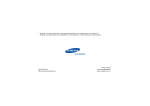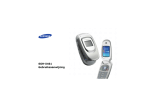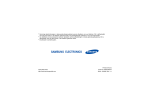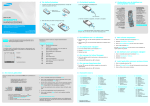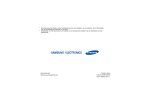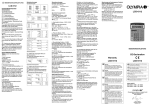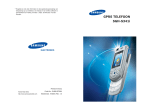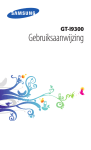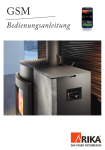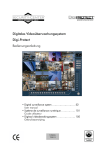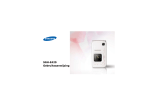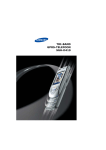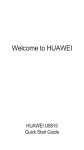Download Samsung SGH-X200 User Manual
Transcript
* Sommige beschrijvingen in deze gebruiksaanwijzing kunnen afwijken van uw telefoon. Dit is afhankelijk van het land waar u de telefoon gekocht heeft, de geïnstalleerde software of uw serviceprovider. * Uw telefoon en de accessoires kunnen afwijken van de afbeeldingen in deze gebruiksaanwijzing. Dit is afhankelijk van het land waar u de telefoon gekocht heeft. * Drukfouten voorbehouden. World Wide Web http://www.samsungmobile.com Printed in Korea Code No.:GH68-08043A Dutch. 10/2005. Rev 1.0 SGH-X200 Gebruiksaanwijzing Verkeersveiligheid voor alles Gebruik de telefoon niet tijdens het rijden. Parkeer eerst de auto. Uitschakelen bij het tanken Belangrijke veiligheidsinformatie Het niet opvolgen van deze richtlijnen kan tot gevaarlijke situaties leiden en kan in strijd met de wet zijn. Gebruik de telefoon niet bij een tankstation of in de buurt van brandstoffen of chemicaliën. Uitschakelen in een vliegtuig Mobiele telefoons kunnen storingen in elektronische systemen veroorzaken. Het gebruik ervan in vliegtuigen is gevaarlijk en niet toegestaan. Uitschakelen in de nabijheid van medische apparatuur In ziekenhuizen en andere zorginstellingen wordt vaak apparatuur gebruikt die niet bestand is tegen externe radiosignalen. Houd u aan alle geldende regels of voorschriften. Storingen De telefoon buiten het bereik van kleine kinderen houden Houd de telefoon en alle bijbehorende onderdelen en accessoires buiten het bereik van kleine kinderen. Let op speciale voorschriften Accessoires en batterijen Houd u aan speciale voorschriften en zet de telefoon uit op plaatsen waar het gebruik van de telefoon niet is toegestaan of gevaar of storingen kan opleveren. Gebruik alleen door Samsung goedgekeurde accessoires en batterijen. Het gebruik van nietgoedgekeurde accessoires kan de telefoon beschadigen en kan gevaarlijk zijn. Waterbestendigheid De telefoon is niet waterbestendig. Zorg ervoor dat de telefoon droog blijft. Stand van de telefoon Gebruik de telefoon alleen in de normale stand (tegen uw oor). Vermijd onnodig contact met de antenne als de telefoon is ingeschakeld. Alarmnummer bellen Toets het alarmnummer in (112 of een ander officieel alarmnummer) en druk op de toets . Belangrijke veiligheids-informatie De werking van een mobiele telefoon kan worden verstoord door de radiosignalen van andere apparatuur. • De telefoon kan ontploffen als u de batterij vervangt door een batterij van een onjuist type. • Volg bij het verwijderen van oude batterijen de richtlijnen van de fabrikant. Deskundige technische service Laat het onderhoud van de telefoon altijd over aan gekwalificeerde technici. Zie "Informatie met betrekking tot gezondheid en veiligheid" op pagina 69 voor meer informatie over veiligheid. 1 Over deze handleiding • In deze gebruikershandleiding wordt op een beknopte manier uitgelegd hoe u de telefoon moet gebruiken. Raadpleeg "Aan de slag" en "Andere functies van de telefoon gebruiken" om de belangrijkste functies snel onder de knie te krijgen. In deze gebruiksaanwijzing worden de volgende pictogrammen gebruikt: Speciale functies op uw telefoon Deze informatie heeft betrekking op de veiligheid of de functies van de telefoon. Neem deze informatie zorgvuldig door. → 2 Triband U kunt uw telefoon in wereldwijde GSMnetwerken op de band 900, 1800 en 1900 gebruiken. Op de pagina waarnaar wordt verwezen, vindt u meer informatie. U moet op de navigatietoetsen drukken om naar de betreffende optie te gaan en deze vervolgens selecteren. [ ] Een toets op de telefoon. Bijvoorbeeld: [ < > Een functietoets, waarvan de functie in het scherm van de telefoon wordt weergegeven. Bijvoorbeeld: <Menu> ] • Simpele en compacte vormgeving met Intenna Met de krachtige Intenna-technologie van Samsung verkrijgt u de beste belkwaliteit zonder een onhandige externe antenne. • Infrarood Via de infraroodpoort kunt u gegevens van de telefoonlijst verzenden en ontvangen. • • Java U kunt geïntegreerde spelletjes op Java™-basis spelen en nieuwe spelletjes downloaden. • Telefoonlijst Privé-, zakelijke en mobiele telefoonnummers van uw contactpersonen opslaan. MMS (Multimedia Message Service) MMS-berichten met een combinatie van tekst, afbeeldingen en geluiden verzenden en ontvangen. • Agenda en actielijst Uw dagelijkse en maandelijkse afspraken en taken bijhouden. • Alarm Uw telefoon gebruiken als een wekker die u 's morgens wakker maakt of u aan iets belangrijks herinnert. • Calculator Elementaire berekeningen uitvoeren en vreemde valuta omrekenen. • Spraakrecorder Hiermee kunt u memo's of geluiden opnemen. Speciale functies op uw telefoon • Webbrowser Draadloos verbinding maken met internet zodat u de meest actuele informatie en allerlei soorten recente mediacontent kunt ophalen. 3 De telefoonlijst gebruiken ........................................ 16 Berichten verzenden ............................................... 17 Berichten bekijken .................................................. 18 Inhoud Uitpakken 6 Overzicht van de onderdelen 6 Knoppen, functies en locaties Telefoneren 23 Geavanceerde belfuncties Aan de slag 7 De eerste stappen bij de bediening van de telefoon De telefoon gebruiksklaar maken ............................... 7 De telefoon aan- en uitzetten .................................... 8 Toetsen en display ................................................... 9 Toegang tot menufuncties........................................ 11 De instellingen aanpassen........................................ 12 Bellen en oproepen beantwoorden ............................ 14 Menuopties 29 Een overzicht van alle menuopties Problemen oplossen 66 Hulp bij het oplossen van problemen Informatie met betrekking tot gezondheid en veiligheid 69 Index 77 14 Spelletjes, internet, berichten en andere speciale functies Spelletjes spelen .................................................... 14 Surfen op het internet ............................................. 15 4 20 ABC-, T9-, cijfer- en symboolstand De telefoon Andere functies van de telefoon gebruiken Tekst ingeven Overzicht van de menuopties Druk in de standby-stand op <Menu> om het menu te openen. 1 SIM AT p. 29 2 2 Oproepenlijst p. 30 1 2 3 4 5 6 p. 30 p. 30 p. 30 p. 31 p. 31 p. 31 Gemiste oproepen Ontvangen oproepen Uitgaande oproepen Alles verwijderen Gesprekstellers Gesprekskosten* 3 Netwerkdiensten p. 32 1 2 3 4 5 6 p. 32 p. 33 p. 34 p. 34 p. 34 p. 35 Doorschakelen Blokkeren Wisselgesprek Netwerk kiezen Nummerweergave Besloten gebruikersgroep 7 Bandkeuze p. 35 4 Geluidsinstellingen p. 36 6 Amusement p. 48 8 Telefoonlijst p. 57 1 2 3 4 5 6 1 2 3 4 5 6 p. 48 p. 50 p. 51 p. 51 p. 52 p. 52 1 2 3 4 5 6 7 8 p. 57 p. 58 p. 59 p. 59 p. 59 p. 60 p. 60 p. 60 Beltoon Beltoonvolume Type belsignaal Toetstoon Berichttoon Waarschuwing bij oproep 7 Klepsignaal 8 Toon bij in-/ uitschakelen 9 Andere tonen p. 36 p. 36 p. 36 p. 36 p. 36 p. 37 5 Berichten p. 38 1 Tekstberichten 2 Multimediaberichten 3 Serverberichten p. 38 p. 42 p. 47 p. 37 p. 37 p. 37 WAP-browser Spelletjes Geluiden Afbeeldingen Alles verwijderen Geheugenstatus 7 Organizer p. 52 1 2 3 4 5 6 7 p. 52 p. 53 p. 54 p. 54 p. 55 p. 56 p. 57 Alarm Agenda Tijd en datum Calculator Actielijst Spraakrecorder Valuta omrekenen Zoeken Nieuw item Groep zoeken Groep bewerken Verkort kiezen Alles verwijderen Geheugenstatus SDN* 9 Telefooninstellingen p. 61 1 2 3 4 5 6 7 8 9 Infrarood activeren Displayinstellingen Begroeting Eigen nummer Taal Beveiliging Extra instellingen Sneltoetsen Instellingen resetten p. 61 p. 62 p. 63 p. 64 p. 64 p. 64 p. 65 p. 66 p. 66 * Deze optie wordt alleen weergegeven als deze door de SIM-kaart wordt ondersteund. 5 Uitpakken De telefoon Overzicht van de onderdelen Knoppen, functies en locaties Luidspreker Display Telefoon Batterij Reisadapter Gebruiksaanwijzing Bij de lokale Samsung-dealer kunt u diverse accessoires kopen. De onderdelen die bij de telefoon worden meegeleverd en de accessoires die verkrijgbaar zijn bij de Samsungdealer kunnen per land en per provider verschillen. 6 Navigatietoetsen (Omhoog/Omlaag/ Links/Rechts) Aansluitpunt headset Linkerfunctietoets Volumetoetsen Nummer kiezen Alfanumerieke toetsen Infraroodpoort Webtoegangstoets/ bevestigingstoets Rechterfunctietoets Aan/Uit/ Menu afsluiten Annuleren/ Corrigeren Toetsen voor speciale functies Microfoon Aan de slag Plaats de batterij. Plaats het klepje weer terug. Sluit de reisadapter aan op de telefoon. Steek het netsnoer van de adapter in een gewoon stopcontact. De eerste stappen bij de bediening van de telefoon Informatie over de SIM-kaart Wanneer u bij een provider een abonnement afsluit, ontvangt u een SIM-kaart (Subscriber Identity Module). Hierop zijn uw abonnementsgegevens (PIN-code, beschikbare extra diensten en dergelijke) opgeslagen. De telefoon gebruiksklaar maken Verwijder het klepje van de batterij. Als de telefoon al aan staat, moet u deze eerst uitschakelen door [ ] ingedrukt te houden. Plaats de SIM-kaart. Zorg dat de goudkleurige contactpunten op de kaart naar de telefoon gericht zijn. Wanneer de telefoon volledig opgeladen is (het batterijsymbool stopt met bewegen), haalt u het netsnoer van de adapter uit het stopcontact. 7 Aan de slag Haal de adapter uit de telefoon. De telefoon aan- en uitzetten Telefoon aanzetten 1. Open de telefoon. 2. Houd [ ] ingedrukt om de telefoon aan te zetten. Batterijsymbool Wanneer de batterij bijna leeg is: • hoort u een waarschuwingstoon, • wordt een melding weergegeven dat de batterij bijna leeg is en • knippert het batterijsymbool . Als de batterij zo zwak is dat de telefoon niet meer gebruikt kan worden, wordt het toestel automatisch uitgeschakeld. In dat geval moet u de batterij weer opladen. 8 Zet de telefoon niet aan op plaatsen waar het gebruik van mobiele telefoons verboden is. Telefoon uitzetten 3. Geef indien nodig de PIN-code in en druk op <OK>. 1. Open de telefoon. 2. Houd [ ] ingedrukt. Toetsen en display De functie uitvoeren die op de onderste regel van het display wordt aangegeven. In de standby-stand: rechtstreeks uw favoriete menuopties openen.p. 66 In de menustand: door menuopties bladeren. In de standby-stand: de webbrowser starten. In de menustand: de gemarkeerde menuoptie selecteren of de invoer bevestigen. Zelf bellen of oproepen beantwoorden. In de standby-stand: de laatste nummers weergeven die u hebt gebeld of waarvan u een oproep hebt gemist of ontvangen. Een oproep beëindigen. Ingedrukt houden om de telefoon aan of uit te zetten. In de menustand: invoer annuleren en teruggaan naar de standby-stand. Aan de slag Toetsen Cijfers, letters en enkele speciale tekens ingeven. In de standby-stand: [1] ingedrukt houden voor toegang tot uw voicemailserver. Houd [0] ingedrukt als u een internationale toegangscode wilt ingeven. Speciale tekens ingeven. In de standby-stand: [ ] ingedrukt houden om de stille modus in of uit te schakelen. Houd [ ] ingedrukt om een pauze in te voegen tussen nummers. Het volume van de telefoon regelen. In de standby-stand: het toetsvolume aanpassen. Tekens uit het display wissen. In de menustand: teruggaan naar het vorige menuniveau. 9 Aan de slag Display Symbolen (vervolg) Indeling Symbolen Hier worden diverse symbolen weergegeven. Menu Symbolen Tel.lijst Tekst en afbeeldingen Hier worden berichten, instructies en ingevoerde informatie weergegeven. Functietoetsindicatoren Hier worden de functies weergegeven die op dat moment aan de twee functietoetsen zijn toegewezen. Sterkte ontvangstsignaal In gesprek Buiten bereik van uw servicegebied; u kunt niet bellen of oproepen ontvangen GPRS-netwerk Roaming 10 Doorschakelfunctie is geactiveerd p. 32 Infraroodfunctie actiefp. 61 Stille modus of trilfunctie is ingeschakeldp. 13, p. 36 Microfoon uitp. 27 Nieuw SMS-bericht Nieuw voicemailbericht Nieuw MMS-bericht Alarm ingesteld Batterijsterkte Toegang tot menufuncties Menu 1. Druk op de betreffende functietoets. 2. Druk op de navigatietoetsen om naar de vorige of volgende optie te gaan. 3. Druk op <Selecteren>, <OK> of [ ] om de weergegeven functie of de geselecteerde optie te bevestigen. Tel.lijst Aan de slag Functietoetsen De functie van de functietoetsen hangt af van de context waarin deze worden gebruikt. Onderin het display ziet u welke functie de toets op dat moment vervult. Een optie selecteren 4. Om af te sluiten, kunt u een van de volgende methoden gebruiken: • Druk op < > of op [C] om één niveau omhoog te gaan. • Druk op [ ] om terug te keren naar de standbystand. Met de linkerfunctietoets gaat u naar de menustand. Met de rechterfunctietoets gaat u naar het menu Telefoonlijst. Sneltoetsen gebruiken Druk op de cijfertoets die overeenkomt met de gewenste optie. 11 Aan de slag De instellingen aanpassen Displaytaal 1. Druk in de standby-stand op <Menu> en selecteer Telefooninstellingen → Taal. Achtergrond standby-stand 1. Druk in de standby-stand op <Menu> en selecteer Telefooninstellingen → Displayinstellingen → Achtergrond → Achtergrondenlijst. 2. Selecteer een taal. Belmelodie en volume 1. Druk in de standby-stand op <Menu> en selecteer Geluidsinstellingen → Beltoon. 2. Selecteer de gewenste afbeelding. 3. Druk op <Selecteren>. 2. Selecteer een beltoon. 3. Selecteer Beltoonvolume. 4. Regel het volume. 5. Druk op <OK>. U kunt een achtergrond instellen voor de standby-stand. Sneltoetsen voor menu's U kunt de navigatietoetsen instellen als sneltoetsen om uw favoriete menu's te openen. 1. Druk in de standby-stand op <Menu> en selecteer Telefooninstellingen → Sneltoetsen. 12 2. Selecteer een toets. Stille modus TelefoonBlokkering U kunt de telefoon in de stille modus zetten om te voorkomen dat u anderen stoort met het geluid van uw telefoon. Houd in de standby-stand [ ] ingedrukt. U kunt de telefoon met een wachtwoord beschermen tegen ongeoorloofd gebruik. Bij het aanzetten van de telefoon wordt u dan om het wachtwoord gevraagd. 2. Geef het standaardwachtwoord 00000000 in en druk op <OK>. 3. Geef een nieuw wachtwoord van vier tot acht cijfers in en druk op <OK>. Aan de slag 3. Selecteer het menu dat u aan de toets wilt toewijzen. 4. Geef het nieuwe wachtwoord nogmaals in en druk op <OK>. 5. Selecteer Telefoonblokkering. 6. Selecteer Inschakelen. 7. Geef het wachtwoord in en druk op <OK>. 1. Druk in de standby-stand op <Menu> en selecteer Telefooninstellingen → Beveiliging → Wachtwoord wijzigen. 13 Bellen en oproepen beantwoorden Een oproep tot stand brengen 1. Geef een netnummer en abonneenummer in. 2. Druk op [ ]. 3. U kunt de oproep beëindigen door op [ ] te drukken. Een oproep beantwoorden Het volume aanpassen tijdens een gesprek 14 1. Druk op [ ] wanneer de telefoon overgaat. 2. U kunt de oproep beëindigen door op [ ] te drukken. Druk op [ / ]. Andere functies van de telefoon gebruiken Spelletjes, internet, berichten en andere speciale functies Spelletjes spelen Een spelletje starten 1. Druk in de standby-stand op <Menu> en selecteer Amusement → Spelletjes → een spelletje. 2. Selecteer START GAME. 3. Selecteer een spelstand of druk op een willekeurige toets om het spelletje te starten. 1. Druk op de navigatietoetsen om de selectie te verplaatsen. 2. Druk op [1] of [3] om een horizontale of verticale lijn te maken met drie identieke belletjes. Fun2Link spelen 1. Druk op de navigatietoetsen om de selectie te verplaatsen naar de plek waar u een verbinding aan de buis wilt maken. 2. Druk op [ voegen. ] om een buis in te 3. Herhaal dit tot de pijpleiding is voltooid. Surfen op het internet Met de ingebouwde webbrowser kunt u draadloos surfen op het internet en kunt u een groot aantal verschillende actuele diensten en informatie opvragen en materiaal van websites downloaden. De browser starten Navigeren op het internet Druk in de standby-stand op [ • • • • ]. Druk op [Omhoog] of [Omlaag] om door de browseritems te bladeren. Druk op [ ] om een optie te selecteren. Druk op [C] om terug te gaan naar de vorige pagina. Als u de browseropties wilt weergeven, houdt u [ ] ingedrukt. Andere functies van de telefoon gebruiken BubbleSmile spelen 15 Andere functies van de telefoon gebruiken De telefoonlijst gebruiken Een vermelding toevoegen In het telefoongeheugen: 1. Toets in de standby-stand een telefoonnummer in en druk op <Opslaan>. Een vermelding toevoegen Op de SIM-kaart: 1. Toets in de standby-stand een telefoonnummer in en druk op <Opslaan>. 2. Selecteer een type nummer. 2. Selecteer een type nummer. 3. Selecteer SIM. 3. Selecteer Telefoon. 4. Geef een naam in en druk op <OK>. 4. Geef een naam in en druk op <OK>. 5. Druk op <OK> om de vermelding op te slaan. 5. Druk op <OK> om de vermelding op te slaan. Een vermelding zoeken 1. Druk in de standby-stand op <Tel.lijst> en selecteer Zoeken. 2. Selecteer een vermelding. 3. Selecteer een nummer en druk op [ ] om te bellen of op <Opties> om opties weer te geven. 16 Berichten verzenden 1. Druk in de standby-stand op <Menu> en selecteer Berichten → Tekstberichten → Nieuw. 2. Geef de berichttekst in. 3. Druk op <Opties> en selecteer Opslaan en verzenden of Alleen verzenden. 4. Als u Opslaan en verzenden hebt geselecteerd, moet u een geheugenplaats selecteren. 5. Geef een locatienummer in en druk op <OK>. 1. Druk in de standby-stand op <Menu> en selecteer Berichten → Multimediaberichten → Nieuw. 2. Geef het onderwerp van het bericht in en druk op <OK>. 3. Selecteer Hier toevoegen en typ de inhoud van het bericht. 4. Wanneer u klaar bent, drukt u op <Opties> en kiest u Verzenden. 5. Selecteer een type bestemming. 6. Selecteer een van de volgende opties: Telefoonnummer, E-mailadres of Contacten. Andere functies van de telefoon gebruiken Een SMSbericht (tekstbericht) verzenden Een MMSbericht (multimediabericht) verzenden 17 Andere functies van de telefoon gebruiken Een MMSbericht verzenden (Multimediabericht) (vervolg) 7. Geef het nummer van een bestemming of een e-mailadres in, of selecteer een nummer in de telefoonlijst en druk op <OK>. 8. Als u nog meer bestemmingen wilt toevoegen, selecteert u Bestemming toevoegen en herhaalt u deze procedure vanaf stap 6. 9. Als u bestemmingen van een ander type wilt toevoegen, drukt u op < > en herhaalt u deze procedure vanaf stap 5. 10. Wanneer u klaar bent, selecteert u Bericht verzenden. 18 Berichten bekijken Een SMSbericht bekijken Wanneer een melding verschijnt: 1. Druk op <Tonen>. 2. Selecteer het bericht in het Postvak IN. Vanuit het Postvak IN: 1. Druk in de standby-stand op <Menu> en selecteer Berichten → Tekstberichten → Postvak IN. 2. Selecteer een bericht. Wanneer een melding verschijnt: 1. Druk op <Tonen>. 2. Druk op <Opties> en selecteer Ophalen. 3. Selecteer het bericht in het Postvak IN. Vanuit het Postvak IN: 1. Druk in de standby-stand op <Menu> en selecteer Berichten → Multimediaberichten → Postvak IN. 2. Selecteer een bericht. Andere functies van de telefoon gebruiken Een MMSbericht (multimediabericht) bekijken 19 • • Tekst ingeven ABC-, T9-, cijfer- en symboolstand Bij een aantal functies, zoals Berichten, Telefoonlijst en Organizer kunt u tekst in de ABC-stand, T9-stand, cijferstand en de symboolstand ingeven. De tekstinvoerstand wijzigen : Cijferstand Geen: Speciale tekens De ABC-stand gebruiken Druk op de betreffende toets totdat het gewenste teken op het scherm wordt weergegeven. Tekens in de weergegeven volgorde Toets Hoofdletter Het symbool voor de tekstinvoerstand wordt weergegeven wanneer de cursor in een tekstveld staat. Kleine letter Nieuw Opties Symbool voor tekstinvoerstand Druk op de rechterfunctietoets om de invoerstand te wijzigen: • : ABC-stand • : T9-stand 20 spatie (Een SMS-bericht opstellen met de Unicode-tekenset.) De T9-stand gebruiken • Met de voorspellende T9-tekstinvoerstand hoeft u slechts één keer op een toets te drukken om een teken in te voeren. • • • • • Als u twee keer dezelfde letter of een andere letter op dezelfde toets wilt ingeven, wacht u tot de cursor automatisch naar rechts schuift of drukt u op [Rechts]. Geef dan de volgende letter in. Druk op [ ] om een spatie in te voegen. Druk op [ ] om heen en weer te schakelen tussen hoofdletters en kleine letters. U kunt kiezen tussen Beginhoofdletters ( ), Alleen hoofdletters ( ) of Kleine letters ( ). Druk op de navigatietoetsen om de cursor te verplaatsen. Druk op [C] om tekens één voor één te wissen. Houd [C] ingedrukt om het display leeg te maken. Afhankelijk van het land is het ook mogelijk een invoerstand weer te geven voor de taal van uw land door [ ] ingedrukt te houden. Een woord ingeven in de T9-stand 1. Druk op [2] t/m [9] om te beginnen met het ingeven van een woord. Druk voor elke letter de toets slechts één keer in. Druk bijvoorbeeld op [4], [2], [5], [5] en [6] om in de T9-stand het woord Hallo in te voeren. T9 voorspelt welk woord u wilt typen, waardoor het woord steeds als u op een toets drukt, kan veranderen. 2. Geef het hele woord in voordat u tekens wijzigt of verwijdert. Tekst ingeven Tips voor het gebruik van de ABC-stand 21 Tekst ingeven 3. Ga verder met stap 4 als het juiste woord wordt weergegeven. Druk op [0] om alternatieve woorden voor de ingedrukte toetsen weer te geven. Voor Of en Me worden bijvoorbeeld [6] en [3] gebruikt. 4. Druk op [ ] om een spatie in te voegen en het volgende woord in te voeren. Tips bij het gebruik van de T9-stand • • • • 22 Druk op [1] om automatisch een punt of apostrof in te voeren. Druk op [ ] om heen en weer te schakelen tussen hoofdletters en kleine letters. U kunt kiezen tussen Beginhoofdletters ( ), Alleen hoofdletters ( ) of Kleine letters ( ). Druk op [Links] of [Rechts] om de cursor te verplaatsen. Druk op [C] om tekens één voor één te wissen. Houd [C] ingedrukt om het display leeg te maken. Een nieuw woord toevoegen aan het woordenboek van T9 Deze functie is mogelijk niet beschikbaar voor alle talen. 1. Geef het woord in dat u wilt toevoegen. 2. Druk op [0] om alternatieve woorden weer te geven voor de toetsen waarop u hebt gedrukt. Wanneer er geen alternatieve woorden meer zijn, wordt onder in het display Toevoegen weergegeven. 3. Druk op <Toevoegen>. 4. Gebruik de ABC-stand om het gewenste woord in te voeren en druk op <OK>. De cijferstand gebruiken In de cijferstand kunt u cijfers ingeven. Druk op de desbetreffende cijfertoetsen. De symboolstand gebruiken In de symboolstand kunt u symbolen en speciale tekens invoegen. Telefoneren Geavanceerde belfuncties Gewenste actie Werkwijze Een nummer bellen Meer symbolen weergeven Druk op [Omhoog] of [Omlaag]. Een symbool selecteren Druk op de desbetreffende cijfertoets. 1. Geef in de standby-stand het netnummer en abonneenummer in. 2. Druk op [ ]. Een of meer symbolen wissen Druk op [C]. Een of meer symbolen invoegen Druk op <OK>. • Druk op [C] om het laatste cijfer te wissen of houd [C] ingedrukt om alle tekens in het display te wissen. U kunt de cursor verplaatsen om een onjuist cijfer te wijzigen. • Houd [ ] ingedrukt om een pauze in te voegen tussen nummers. Internationaal bellen 1. Houd in de standby-stand [0] ingedrukt. Het teken + verschijnt. 2. Toets achtereenvolgens het landnummer, netnummer en abonneenummer in en druk op [ ]. 23 Telefoneren Laatst gebruikte nummers opnieuw kiezen 1. Druk in de standby-stand op [ ] om de lijst met recente nummers weer te geven. 2. Blader naar het gewenste nummer en druk op [ ]. Een nummer kiezen uit de telefoonlijst Als u een nummer hebt opgeslagen in de telefoonlijst, kunt u dit nummer bellen door het in de telefoonlijst te selecteren.p. 57 U kunt ook de functie voor snelkiezen gebruiken om uw meest gebelde nummers toe te wijzen aan bepaalde cijfertoetsen.p. 59 Een nummer kiezen vanuit het geheugen van de telefoon 1. Houd in de standby-stand [0] ingedrukt. A + wordt weergegeven. 2. Geef het locatienummer in voor het gewenste telefoonnummer en druk op [ ]. 3. Druk op [Omhoog] of [Omlaag] om door de andere nummers te bladeren. 24 4. Druk op <Kiezen> of op [ nummer te bellen. ] om het gewenste Een nummer kiezen vanaf de SIM-kaart 1. Geef in de standby-stand het locatienummer in van het telefoonnummer dat u wilt bellen en druk op [ ]. 2. Druk op [Omhoog] of [Omlaag] om door de andere nummers te bladeren. 3. Druk op <Kiezen> of op [ ] om het gewenste nummer te bellen. Een gesprek beëindigen Sluit de telefoon of druk op [ ]. Een oproep beantwoorden Wanneer u wordt gebeld, gaat de telefoon over en wordt de afbeelding voor een inkomende oproep weergegeven. Druk op <OK> of [ beantwoorden. ] om de oproep te De headset gebruiken • U kunt de headset gebruiken om te bellen en oproepen te beantwoorden zonder de telefoon vast te hoeven houden. • • Wanneer de optie Antwoorden met elke toets is ingeschakeld, kunt u op elke toets drukken om een oproep te beantwoorden, behalve <Weigeren> en [ ].p. 66 Wanneer Klepje actief is ingeschakeld, hoeft u de telefoon alleen maar te openen.p. 65 Druk op <Weigeren> of op [ ] om een oproep te weigeren. Gemiste oproepen bekijken Als u oproepen hebt gemist, ziet u in het scherm hoeveel dit er zijn. 1. Druk op <Tonen>. 2. Blader indien nodig door de gemiste oproepen. 3. Druk op [ ] om het gewenste nummer te bellen. Sluit de headset aan op het aansluitpunt aan de linkerkant van de telefoon. Telefoneren Tips bij het aannemen van een gesprek De knop op de headset werkt als volgt: Gewenste actie Werkwijze Het laatst gebelde nummer herhalen Druk tweemaal op de knop. Oproep beantwoorden Houd de knop ingedrukt. Gesprek beëindigen Houd de knop ingedrukt. Beschikbare opties tijdens een gesprek Tijdens een gesprek kunt u een aantal functies gebruiken. 25 Telefoneren Het volume regelen tijdens een gesprek Gebruik [ / ] om het volume van de oortelefoon tijdens een gesprek te regelen. Druk op [ ] om het volume te verhogen of op [ ] om het te verlagen. Een gesprek in de wacht zetten en er uit halen Druk op <In wacht> of op <Uit wacht> om het gesprek in de wacht te zetten of uit de wacht te halen. Twee gesprekken voeren U kunt twee gesprekken tegelijkertijd voeren als dit door het netwerk wordt ondersteund. 1. Druk op <In wacht> om de oproep in de wacht te zetten. 2. Kies het tweede nummer op de gebruikelijke manier. 3. Druk op <Wisselen> om tussen de gesprekken heen en weer te schakelen. 26 4. Druk op <Opties> en selecteer Oproep in wacht beëindigen om het gesprek dat in de wacht staat te beëindigen. 5. U kunt het huidige gesprek beëindigen door op [ ] te drukken. Een tweede oproep beantwoorden U kunt een inkomende oproep beantwoorden als dit door uw netwerk wordt ondersteund en als u de wisselgesprekoptie hebt ingeschakeld.p. 34 1. Druk op [ ] om de inkomende oproep aan te nemen. Het eerste telefoongesprek wordt automatisch in de wacht gezet. 2. Druk op <Wisselen> om tussen de gesprekken heen en weer te schakelen. 3. Druk op <Opties> en selecteer Oproep in wacht beëindigen om het gesprek dat in de wacht staat te beëindigen. 4. U kunt het huidige gesprek beëindigen door op [ ] te drukken. De luidsprekerfunctie gebruiken Druk op <Opties> en selecteer Luidspreker aan/ Normaal. Een oproep doorverbinden U kunt het actieve gesprek doorverbinden naar een beller die in de wacht staat, als dit door het netwerk wordt ondersteund. Met deze optie kunnen de twee bellers met elkaar praten, maar wordt uw verbinding met het gesprek verbroken. Druk op <Opties> en kies Doorverbinden. De menuopties gebruiken Druk op <Opties> en selecteer Menu. De microfoon uitschakelen (Mic uit) U kunt de microfoon van uw telefoon tijdelijk uitschakelen zodat uw gesprekspartner u niet kan horen. Druk op <Opties> en selecteer Microfoon uit of Microfoon aan. Toetstonen in- en uitschakelen U kunt toetstonen in- en uitschakelen. Druk op <Opties> en selecteer Toetstonen uit of Toetstonen verzenden. Telefoneren U kunt de telefoon als luidspreker gebruiken om op een korte afstand van de telefoon telefoongesprekken te voeren. Als u wilt kunnen communiceren met antwoordapparaten of telefooncentrales moet u de optie Toetstonen verzenden selecteren. Een serie DTMF-tonen verzenden DTMF-tonen (Dual Tone Multi Frequency) zijn de tonen die op telefoons worden gebruikt voor toonkiezen. U kunt de DTMF-tonen als groep verzenden nadat u het volledige nummer hebt ingetoetst dat u wilt verzenden of nadat u een nummer uit de Telefoonlijst hebt opgehaald. Deze functie is handig bij het ingeven van een wachtwoord of rekeningnummer wanneer u een geautomatiseerd systeem belt, bijvoorbeeld van een bank. 27 Telefoneren 1. Wanneer u met een teleservicesysteem bent verbonden, drukt u op <Opties> en kiest u Zend DTMF. 2. Geef het nummer in dat u wilt verzenden en druk op <OK>. Telefoonlijst gebruiken Via het menu Telefoonlijst kunt u vermeldingen opzoeken en opslaan.p. 57 Druk op <Opties> en kies Telefoonlijst. Multiparty-gesprekken voeren Met deze functie kunt u met maar liefst zes personen deelnemen aa31 n een multiparty-gesprek of een telefonische vergadering. Als u deze functie wilt gebruiken, moet die wel worden ondersteund door uw provider. Een multiparty-gesprek starten 1. Bel de eerste deelnemer. 28 2. Bel de tweede deelnemer. Het eerste telefoongesprek wordt automatisch in de wacht gezet. 3. Druk op <Opties> en selecteer Deelnemen. De eerste deelnemer wordt toegevoegd aan het multiparty-gesprek. 4. Bel desgewenst nog iemand of beantwoord een inkomend gesprek. 5. Druk op <Opties> en selecteer Deelnemen. 6. Herhaal stap 4 en 5 zo vaak als nodig is. Een privé-gesprek voeren met een van de deelnemers 1. Druk op <Opties> en selecteer Eén selecteren. 2. Selecteer een naam of nummer in de lijst met deelnemers. 3. Selecteer Privé. U kunt met die persoon een privé-gesprek voeren, terwijl de andere deelnemers met elkaar spreken. 4. U kunt terugkeren naar het multiparty-gesprek door op <Opties> te drukken en Deelnemen te selecteren. De verbinding met één deelnemer verbreken 1. Druk op <Opties> en selecteer Eén selecteren. 2. Selecteer een naam of nummer in de lijst met deelnemers. 3. Selecteer Verwijderen. Het gesprek met deze deelnemer wordt beëindigd, terwijl de andere partijen blijven deelnemen aan het gesprek. 4. Druk op [ ] om het multiparty-gesprek te beëindigen. Menuopties Een overzicht van alle menuopties SIM AT (menu 1) Dit menu is beschikbaar als u een SIM-AT-kaart met aanvullende diensten gebruikt, zoals nieuws, weer, sport, ontspanning en plaatsbepaling. De beschikbare services variëren, afhankelijk van de diensten die uw provider biedt. Neem voor meer informatie contact op met uw provider of raadpleeg de instructies bij uw SIM-kaart. Als u dit menu wilt openen, drukt u in de standbystand op <Menu> en selecteert u SIM AT. 29 Menuopties Oproepenlijst (menu 2) Opties voor oproepgegevens U kunt dit menu gebruiken om te zien welke nummers u hebt gebeld, welke oproepen u hebt ontvangen of gemist, en wat de duur en de kosten zijn van uw gesprekken. Wanneer u de details van een oproep bekijkt, kunt u op <Opties> drukken om de volgende opties weer te geven: • Bewerken: hiermee kunt u het nummer van de geselecteerde oproepgegevens wijzigen. • Verwijderen: hiermee kunt u de geselecteerde oproepgegevens wissen. Als u dit menu wilt openen, drukt u in de standbystand op <Menu> en kiest u Oproepenlijst. Gemiste oproepen (menu 2.1) In dit menu worden de meest recente inkomende oproepen weergegeven die u niet hebt beantwoord. Gegevens van een oproep bekijken 1. Selecteer de gegevens van een oproep. 2. Druk op [Omhoog] of [Omlaag] om naar de gegevens van een andere oproep te gaan. 3. Druk op [ ] om het nummer te bellen of op <Opties> voor toegang tot de opties voor gegevens van oproepen. 30 Ontvangen oproepen (menu 2.2) In dit menu worden de meest recent ontvangen oproepen weergegeven. Uitgaande oproepen (menu 2.3) In dit menu worden de meest recent gekozen nummers weergegeven. Alles verwijderen (menu 2.4) In dit menu wordt de tijdsduur van uitgaande en inkomende oproepen weergegeven. De werkelijke duur op de rekening van uw provider kan iets afwijken. • Duur laatste oproep: hiermee kunt u de duur van het laatste gesprek bekijken. • Alle uitgaande: hiermee kunt u de totale duur van alle uitgaande oproepen bekijken. • Alle inkomende: hiermee kunt u de totale duur van alle inkomende oproepen bekijken. Tellers op nul: hiermee kunt u de gespreksduurtellers op nul zetten. U moet het wachtwoord voor de telefoon ingeven. Het wachtwoord is standaard ingesteld op 00000000. U kunt dit wachtwoord wijzigen.p. 65 Gesprekskosten (menu 2.6) Oproepenlijst (menu 2) Gesprekstellers (menu 2.5) • Menuopties Met dit menu kunt u alle gegevens van alle typen oproepen wissen. 1. Druk op [ ] om de soorten oproepen te selecteren die u wilt wissen. 2. Druk op <Wissen>. 3. Druk ter bevestiging tweemaal op <Ja>. Met deze netwerkfunctie worden de gesprekskosten weergegeven. Dit menu is alleen beschikbaar als uw SIM-kaart deze functie ondersteunt. Deze functie is niet bedoeld voor factureerdoeleinden. • Kosten laatste oproep: hiermee kunt u de kosten van het laatste gesprek bekijken. • Totale kosten: hiermee kunt u de totale kosten van alle gesprekken bekijken. Als de totale kosten hoger uitvallen dan de maximumkosten die zijn ingesteld bij Max. kosten instellen, moet u de teller terugzetten op nul voordat u een nieuw nummer kunt bellen. 31 Menuopties • • • • 32 Max. kosten: hiermee kunt u de maximumkosten controleren die zijn ingesteld bij Max. kosten instellen. Tellers op nul: hiermee kunt u de kostentellers terugzetten op nul. Max. kosten instellen: hiermee kunt u de maximaal toegestane kosten instellen voor uw gesprekken. Prijs per eenheid: hiermee kunt u de prijs per eenheid instellen die wordt toegepast bij de berekening van de gesprekskosten. Netwerkdiensten (menu 3) Met dit menu krijgt u toegang tot de netwerkdiensten. Neem contact op met uw provider voor informatie over de beschikbaarheid van deze diensten of voor een abonnement. Druk in de standby-stand op <Menu> en selecteer Netwerkdiensten om dit menu te openen. Doorschakelen (menu 3.1) Met deze netwerkservice worden inkomende oproepen doorgeschakeld naar een door u opgegeven telefoonnummer. 1. Selecteer een doorschakeloptie: • Altijd doorschakelen: alle oproepen worden doorgeschakeld. • In gesprek: oproepen worden doorgeschakeld wanneer u in gesprek bent. • Geen gehoor: oproepen worden doorgeschakeld als u niet opneemt. • 4. 5. Blokkeren (menu 3.2) Met deze netwerkservice kunt u oproepen blokkeren. 1. Selecteer een blokkeeroptie: Netwerkdiensten (menu 3) 3. Alle uitgaande: alle uitgaande oproepen worden geblokkeerd. • Internationaal: internationale oproepen worden geblokkeerd. • Internationaal behalve eigen land: hiermee is het alleen toegestaan te bellen naar nummers binnen het land waar u zich bevindt als u in het buitenland bent, en naar uw eigen land. • Alle inkomende: inkomende oproepen worden geblokkeerd. • Inkomend in buitenland: alle inkomende oproepen worden geblokkeerd wanneer u de telefoon in het buitenland gebruikt. • Alles annuleren: alle blokkeeropties worden geannuleerd, zodat u weer gewoon nummers kunt bellen en oproepen kunt ontvangen. • Blokkeerwachtwoord wijzigen: hiermee wijzigt u het blokkeerwachtwoord dat u van uw provider hebt gekregen. 2. Selecteer de typen oproepen die u wilt blokkeren. • Menuopties 2. Niet bereikbaar: oproepen worden doorgeschakeld als u zich buiten het bereik van uw provider bevindt of als uw telefoon is uitgeschakeld. • Alles annuleren: hiermee worden alle doorschakelopties geannuleerd. Selecteer de typen oproepen die u wilt doorschakelen. Druk op <Aanzetten> om de doorschakelfunctie aan te zetten. Druk anders op <Opties> en selecteer Verwijderen. Geef het nummer in waarnaar de oproepen moeten worden doorgeschakeld en druk op <OK>. Als u Geen gehoor hebt geselecteerd, selecteert u hoe lang wordt gewacht voordat wordt doorgeschakeld en drukt u op <Selecteren>. 33 Menuopties 3. Druk op <Aanzetten>. Als u de blokkeerfunctie wilt uitzetten, drukt u op <Uitzetten>. 4. Geef het blokkeerwachtwoord in dat u hebt gekregen van uw provider en druk op <OK>. • Wisselgesprek (menu 3.3) Nummerweergave (menu 3.5) Deze netwerkservice stelt u op de hoogte wanneer iemand u probeert te bereiken terwijl u in gesprek bent. 1. Selecteer de typen oproepen waarop de wisselgesprekfunctie van toepassing is. 2. Druk op <Aanzetten>. Druk op <Uitzetten> om de wisselgesprekfunctie uit te zetten. Met deze netwerkservice kunt u voorkomen dat uw telefoonnummer wordt weergegeven op de telefoon van degene die door u wordt gebeld. Bij sommige providers kunt u deze instelling echter niet wijzigen. • Standaard: de standaardinstellingen worden gebruikt die uw provider voor u heeft ingesteld. • Nummer verbergen: hiermee zorgt u ervoor dat uw telefoonnummer niet wordt weergegeven op de telefoon van degene die door u wordt gebeld. • Nummer zenden: uw telefoonnummer wordt weergegeven op de telefoon van degene die door u wordt gebeld. Netwerk kiezen (menu 3.4) Met deze netwerkservice kunt u automatisch of handmatig een netwerk selecteren tijdens roaming buiten uw eigen netwerk. U kunt alleen een ander netwerk kiezen als er een geldige roamingovereenkomst bestaat tussen de twee netwerken. 34 • Automatisch: hiermee maakt u verbinding met het eerste beschikbare netwerk tijdens roaming. Zelf zoeken: hiermee kunt u zelf het gewenste netwerk selecteren. Bandkeuze (menu 3.7) Met dit menu kunt u inkomende en uitgaande oproepen beperken tot een geselecteerde gebruikersgroep. Neem contact op met uw provider voor gedetailleerde informatie over het maken van gesloten gebruikersgroepen. • Indexlijst: hiermee kunt u indexnummers voor gesloten gebruikersgroepen weergeven, toevoegen of verwijderen. Druk op <Opties> om de opties voor het opstellen van een indexlijst weer te geven. • Buiten groep: hiermee kunnen ook nummers worden gebeld die niet in de besloten gebruikersgroep voorkomen. De werking van deze optie is afhankelijk van uw abonnement voor de besloten gebruikersgroep. • Standaardgroep: hiermee schakelt u de standaardgebruikersgroep in, als u er een hebt ingesteld bij uw provider. Als u wilt bellen, kunt u de standaard besloten gebruikersgroep kiezen, zonder dat u een groep in de lijst hoeft te selecteren. U kunt de telefoon alleen gebruiken om te bellen en gebeld te worden als deze is aangemeld bij een van de beschikbare netwerken. De telefoon is geschikt voor de volgende netwerktypen: GSM 1900 en een combinatie van GSM 900/1800. Menuopties Besloten gebruikersgroep (menu 3.6) Netwerkdiensten (menu 3) Welk netwerktype standaard wordt gebruikt, is afhankelijk van het land waar u de telefoon hebt aangeschaft. Wanneer u naar het buitenland gaat, kan het zijn dat u op een andere band moet overschakelen. 35 Menuopties Geluidsinstellingen (menu 4) Met dit menu kunt u de verschillende geluidsinstellingen aanpassen. Druk in de standby-stand op <Menu> en selecteer Geluidsinstellingen om dit menu te openen. Beltoon (menu 4.1) Met dit menu kunt u een beltoon selecteren. U kunt een van de standaardbelmelodieën of gedownloade geluiden selecteren. Beltoonvolume (menu 4.2) Met dit menu kunt u het belvolume bijstellen. Type belsignaal (menu 4.3) Met dit menu kunt u instellen hoe u wordt gewaarschuwd bij een inkomende oproep. • Alleen lampje: het lampje knippert, maar de telefoon maakt geen geluid en trilt niet. • Melodie: de telefoon laat de geselecteerde beltoon horen. 36 • • Trillen: de telefoon trilt maar gaat niet over. Trillen+melodie: de telefoon trilt drie keer en daarna gaat de telefoon over. Toetstoon (menu 4.4) Met dit menu kunt u de toon selecteren die u hoort bij het indrukken van een toets. U kunt het toetstoonvolume aanpassen met [ / ] in de standby-stand. Berichttoon (menu 4.5) Met dit menu kunt u het belsignaal afzonderlijk instellen voor inkomende SMS-berichten, MMSberichten en infoberichten. • Tekstberichttoon: instellen hoe u wordt gewaarschuwd wanneer er een nieuw SMS-bericht is. • Infoberichttoon: instellen hoe u wordt gewaarschuwd wanneer er een nieuw infobericht is. • Waarschuwing bij oproep (menu 4.6) Klepsignaal (menu 4.7) Met dit menu kunt u de toon kiezen die u hoort bij het openen of sluiten van de telefoon. Met dit menu kunt u aanvullende tonen instellen voor de telefoon. • Fouttoon: de telefoon een pieptoon laten geven wanneer u een fout maakt. • Minutenteller: hiermee stelt u in dat de telefoon tijdens een uitgaande oproep iedere minuut een pieptoon laat horen om u op de hoogte te houden van de gespreksduur. • Verbindingstoon: hiermee stelt u in dat de telefoon een pieptoon laat horen als u tijdens een uitgaande oproep verbinding heeft met het netwerk. Geluidsinstellingen (menu 4) Met dit menu kunt u selecteren of u tijdens een oproep door de telefoon wordt gewaarschuwd wanneer u een nieuw bericht ontvangt of wanneer het tijdens een gesprek tijd is voor een alarm. Andere tonen (menu 4.9) Menuopties • Multimediaberichttoon: instellen hoe u wordt gewaarschuwd wanneer er een nieuw MMS-bericht is. Herhaling: hier kunt u instellen hoe vaak de telefoon moet melden dat er een nieuw bericht is. Toon bij in-/uitschakelen (menu 4.8) Met dit menu kunt u de melodie kiezen die u hoort wanneer u de telefoon aan- of uitzet. 37 Menuopties Berichten (menu 5) Met het menu Berichten kunt u korte tekstberichten en multimediaberichten verzenden en ontvangen. Ook kunt u serverberichten en voicemailberichten ophalen en functies voor infoberichten gebruiken. • • Druk in de standby-stand op <Menu> en selecteer Berichten om dit menu te openen. • Tekstberichten (menu 5.1) SMS is een dienst waarmee u tekstberichten met simpele afbeeldingen, melodieën en animaties kunt verzenden en ontvangen. Postvak IN (menu 5.1.1) 38 • • • Antwoorden: hiermee stuurt u een bericht naar de afzender. Terugbellen: hiermee belt u de afzender. Overnemen: hiermee kunt u URL's, e-mailadressen of telefoonnummers uit het bericht overnemen. Verplaatsen naar telefoon: het bericht verplaatsen van de SIM-kaart naar het geheugen van de telefoon. Verplaatsen naar SIM: het bericht verplaatsen van het geheugen van de telefoon naar de SIMkaart. Objecten selecteren: afbeeldingen of geluiden uit het bericht in uw telefoon opslaan. Gebruik dit menu om ontvangen tekstberichten te bekijken. Postvak UIT (menu 5.1.2) Wanneer u een bericht bekijkt, kunt u op <Opties> drukken om de volgende opties weer te geven: • Verwijderen: hiermee verwijdert u het bericht. • Verzenden: hiermee kunt u het bericht naar anderen doorsturen. Wanneer u een bericht bekijkt, kunt u op <Opties> drukken om de volgende opties weer te geven: • Verwijderen: hiermee verwijdert u het bericht. Gebruik dit menu om verzonden of opgeslagen tekstberichten te bekijken. • • • Nieuw (menu 5.1.3) Gebruik dit menu om tekstberichten te maken en te verzenden. 1. Geef het bericht in. Het maximum aantal tekens dat toegestaan is in een SMS-bericht varieert per provider. Als het maximumaantal tekens in een bericht wordt overschreden, wordt het bericht gesplitst. Berichten (menu 5) • 2. Druk op <Opties> om de volgende opties weer te geven: • Tekstopmaak: hiermee kunt u de tekstopmaak aanpassen. • Object toevoegen: een geluid, melodie, afbeelding of animatie aan het bericht toevoegen. • Sjabloon toevoegen: hiermee kunt u een tekstsjabloon ophalen. • Emoticon toevoegen: hiermee kunt u een emoticon ophalen. • Contact toevoegen: hiermee kunt u een vermelding aan de telefoonlijst toevoegen. • Favoriet toevoegen: hiermee kunt u het adres van een webpagina toevoegen. • Taal: hiermee kunt u de taal wijzigen die wordt gebruikt in de T9-invoerstand. 3. Druk op <Opties> en selecteer Alleen verzenden, Opslaan en verzenden of Alleen opslaan. Menuopties • Verzenden: hiermee kunt u het bericht naar anderen doorsturen. Overnemen: hiermee kunt u URL's, e-mailadressen of telefoonnummers uit het bericht overnemen. Verplaatsen naar telefoon: het bericht verplaatsen van de SIM-kaart naar het geheugen van de telefoon. Verplaatsen naar SIM: het bericht verplaatsen van het geheugen van de telefoon naar de SIMkaart. Objecten selecteren: afbeeldingen of geluiden uit het bericht in uw telefoon opslaan. 39 Menuopties 4. Als u Opslaan en verzenden of Alleen opslaan hebt geselecteerd, moet u een geheugenplaats selecteren. 5. Geef het bestemmingsnummer in. 6. Druk op <OK> om het bericht te verzenden. Sjablonen (menu 5.1.4) Met dit menu kunt u SMS-sjablonen maken met de zinnen die u vaak gebruikt, zodat u deze kunt ophalen en invoegen wanneer u een SMS-bericht opstelt. Druk terwijl u de lijst met sjablonen bekijkt op <Opties> voor toegang tot de volgende opties: • Bewerken: hiermee kunt u een nieuwe sjabloon toevoegen of wijzigen. • Bericht verzenden: de sjabloon verzenden als SMS-bericht. • Verwijderen: hiermee verwijdert u de sjabloon. Emoticonsjabloon (menu 5.1.5) De telefoon bevat vooraf ingestelde emoticons die u kunt gebruiken wanneer u een nieuw bericht opstelt. Met dit menu kunt u emoticons maken of wijzigen. 40 Druk terwijl u de lijst met emoticons bekijkt op <Opties> voor toegang tot de volgende opties: • Toevoegen: een nieuwe emoticon toevoegen. • Bewerken: de geselecteerde emoticon wijzigen. • Verzenden: een bericht verzenden met de emoticon. • Verwijderen: de emoticon wissen. Instellingen (menu 5.1.6) Met dit menu kunt u verschillende SMS-instellingen aanpassen. De instellingsopties in dit menu kunnen per provider verschillen. • Instelling x (waarbij x het nummer van het profiel is): elk profiel heeft een eigen submenu. SMS-centrale: het nummer van de server van uw provider opslaan of wijzigen. Standaardbestemming: het nummer van een standaardbestemming opslaan. Standaardtype: hier kunt u het standaardberichttype instellen. Als dit menu niet wordt weergegeven, wordt op uw telefoon standaard Automatisch gebruikt voor de tekencodering. Alles verwijderen (menu 5.1.7) Berichten (menu 5) Met dit menu kunt u alle SMS-berichten uit de verschillende postvakken verwijderen. 1. Druk op [ ] om de postvakken te selecteren die u wilt legen. 2. Druk op <Wissen>. 3. Druk ter bevestiging tweemaal op <Ja>. Menuopties • Standaard geldigheidsduur: hier kunt u instellen hoe lang uw berichten op de SMS-centrale opgeslagen blijven. Naam instelling: de naam van het profiel wijzigen. Algemene instelling: de volgende opties zijn beschikbaar: Antwoordpad: ontvangers kunnen u beantwoorden via uw SMS-centrale. Ontvangstbevestiging: hiermee kunt u instellen dat u op de hoogte wordt gesteld wanneer uw berichten zijn afgeleverd. Drager kiezen: hier kunt u kiezen tussen GSM en Voorkeur GPRS, afhankelijk van uw netwerk. Ondersteunde tekenset: hier kunt u een type tekencodering selecteren. Als u Automatisch selecteert, wordt het type codering gewijzigd van GSM-alfabet in Unicode zodra u een Unicode-teken ingeeft. Het gebruik van de Unicode-tekenset brengt het maximum aantal tekens in een bericht ongeveer tot de helft terug. Geheugenstatus (menu 5.1.8) In dit menu kunt u bekijken hoeveel SMS-berichten u hebt opgeslagen en hoeveel SMS-berichten u kunt opslaan in elk geheugentype. Voicemail (menu 5.1.9) Via dit menu kunt u het nummer van de voicemailserver opslaan en toegang krijgen tot uw voicemailberichten. 41 Menuopties U moet het nummer van de voicemailserver ingeven voordat u toegang kunt krijgen tot uw voicemailberichten. Informeer bij uw provider naar het nummer van de voicemailserver. • • Verbinden met voicemail: hiermee maakt u verbinding met de voicemailserver zodat u uw voicemailberichten kunt beluisteren. Ook kunt u verbinding maken met de voicemailserver door in de standby-stand [1] ingedrukt te houden. Voicemailnummer: hier kunt u het nummer van de voicemailserver wijzigen. • Infoberichten (menu 5.1.0) • Via de infoberichtendienst kunt u korte berichten ontvangen over diverse onderwerpen, zoals het weer en het verkeer. Neem voor meer informatie contact op met uw provider. Via dit menu kunt de instellingen voor deze service wijzigen en toegang krijgen tot infoberichten. • Lezen: hiermee kunt u ontvangen berichten openen. 42 • In het vak Tijdelijk worden de netwerkberichten tijdelijk opgeslagen tot de telefoon wordt uitgeschakeld. In het Archief worden de infoberichten permanent opgeslagen. Druk op <Opties> en selecteer Opslaan zodra een tekstmelding verschijnt. Het bericht wordt opgeslagen in het Archief. Ontvangen: hier geeft u op of u infoberichten wilt ontvangen of niet. Kanalenlijst: hier kunt u opgeven van welke kanalen u infoberichten wilt ontvangen. Taal: hiermee kunt u de voorkeurstalen selecteren waarin infoberichten worden weergegeven. Multimediaberichten (menu 5.2) Met MMS (Multimedia Message Service) worden multimediaberichten die een combinatie bevatten van tekst, afbeeldingen en geluid verzonden van de ene naar de andere telefoon of van een telefoon naar een e-mailadres. Postvak IN (menu 5.2.1) • • • Doorsturen: hiermee kunt u het bericht naar anderen doorsturen. Afbeelding opslaan: een afbeelding uit het bericht opslaan in de map Afbeeldingen. Geluid opslaan: een geluid uit het bericht opslaan in de map Geluiden. Details: hiermee geeft u de eigenschappen van het bericht weer. Berichten (menu 5) Wanneer u een bericht bekijkt, kunt u op <Opties> drukken om de volgende berichtopties weer te geven: • Verwijderen: hiermee verwijdert u het bericht. • Antwoorden: hiermee stuurt u een bericht naar de afzender. • Terugbellen: hiermee belt u de afzender. • Overnemen: hiermee kunt u URL's, e-mailadressen of telefoonnummers uit het bericht overnemen. • Menuopties In dit menu worden de ontvangen MMS-berichten weergegeven. De status van het bericht wordt door middel van de volgende symbolen aangeduid: • Melding gelezen • Melding niet gelezen • Bezig met ophalen van de server • Bezig met verwerken van uw verzoek • Ophalen mislukt • Gelezen • Niet gelezen Wanneer u een melding selecteert, kunt u Ophalen kiezen om het bericht van de MMS-server op te halen. Postvak UIT (menu 5.2.2) In dit menu worden de MMS-berichten weergegeven die u hebt verzonden. De status van het bericht wordt door middel van de volgende symbolen aangeduid: • Wordt verzonden • Verzonden • Verzenden mislukt • Moet nog worden verzonden 43 Menuopties Wanneer u een bericht bekijkt, kunt u op <Opties> drukken om de volgende opties weer te geven: • Verwijderen: hiermee verwijdert u het bericht. • Overnemen: hiermee kunt u URL's, e-mailadressen of telefoonnummers uit het bericht overnemen. • Verzenden: hiermee verzendt u het bericht of verzendt u het nogmaals. • Bericht bewerken: hiermee kunt u het bericht bewerken. • Details: hiermee geeft u de eigenschappen van het bericht weer. Concepten (menu 5.2.3) Als u een multimediabericht hebt gemaakt, kunt u het opslaan in dit postvak om het later te verzenden. U kunt een bericht bekijken en de opties gebruiken op dezelfde wijze als in het Postvak UIT. Nieuw (menu 5.2.4) U kunt een nieuw MMS-bericht maken en verzenden. 44 1. Geef het onderwerp van het bericht in en druk op <OK>. 2. Druk op <Opties> en voeg de inhoud van bericht toe met behulp van een van de volgende opties: • Tekst toevoegen: berichttekst toevoegen. • Afbeelding toevoegen: een afbeelding aan het bericht toevoegen. • Geluid toevoegen: een geluidsfragment aan het bericht toevoegen. • Opslaan: het bericht opslaan in het vak Concepten of Sjablonen. • Instellingen: de berichtinstellingen wijzigen. • Bestemming toevoegen: bestemmingsnummers of -adressen ingeven. • Voorbeeld: het bericht bekijken dat u hebt gemaakt. De maximaal toegestane grootte van een bericht kan per provider variëren. 3. Als u de toegevoegde items wilt wijzigen, markeert u er een en drukt u op <Opties> voor toegang tot de volgende opties: • 7. Berichten (menu 5) 5. 6. 8. Als u nog meer bestemmingen wilt toevoegen, selecteert u Bestemming toevoegen en herhaalt u deze procedure vanaf stap 6. 9. Als u extra nummers of adressen wilt ingeven bij andere bestemmingstypen, drukt u op < >en herhaalt u de procedure vanaf stap 5. 10. Selecteer zodra u klaar bent Bericht verzenden. Menuopties 4. Tekst bewerken/Afbeelding bewerken/ Geluid bewerken: de tekst, de afbeelding of het geluid bewerken. • Pagina toevoegen: hiermee kunt u pagina's toevoegen. Door in het berichtscherm op [Links] of [Rechts] te drukken, kunt u naar de verschillende pagina's gaan. • Verwijderen: het item uit het bericht verwijderen. • Duur: instellen hoe lang één pagina wordt weergegeven. Na de opgegeven tijd wordt automatisch de volgende pagina weergegeven. Selecteer de optie Verzenden wanneer u klaar bent. Selecteer een type bestemming (Aan, Cc, Bcc). Selecteer een van de volgende opties: Telefoonnummer, E-mailadres of Contacten. Geef een telefoonnummer of een e-mailadres in, of selecteer een nummer in de telefoonlijst en druk op <OK>. Sjablonen (menu 5.2.5) Met dit menu slaat u een multimediabericht op als een sjabloon, dat u kunt gebruiken als basis voor nieuwe berichten. Druk terwijl u een berichtsjabloon bekijkt op <OK> voor toegang tot de volgende opties: • Bericht bewerken: het bericht op basis van de sjabloon verzenden. • Verwijderen: hiermee verwijdert u de sjabloon. Alles verwijderen (menu 5.2.6) Met dit menu kunt u alle MMS-berichten uit de verschillende postvakken verwijderen. 45 Menuopties 1. Druk op [ ] om de postvakken te selecteren die u wilt legen. 2. Druk op <Wissen>. 3. Druk ter bevestiging tweemaal op <Ja>. Geheugenstatus (menu 5.2.7) Met dit menu kunt u weergeven hoeveel geheugen er in totaal beschikbaar is voor MMS-berichten en hoeveel geheugen momenteel door elk postvak wordt gebruikt. Instellingen (menu 5.2.8) Met dit menu kunt u de MMS-instellingen aanpassen. • Ontvangstbevestiging: hiermee kunt u instellen dat u op de hoogte wordt gesteld wanneer uw berichten zijn afgeleverd. • Leesbevestiging: hiermee verzendt u een verzoek om een leesbevestiging mee met het MMS-bericht. • Autom. downloaden: instellen of de telefoon zonder melding nieuwe inkomende berichten ophaalt van de MMS-server. 46 • • • • • • • Berichtontvangst: het type berichten selecteren dat u wilt ontvangen. Nummer verbergen: verhinderen dat uw telefoonnummer wordt weergegeven op het toestel van de ontvanger. Vervaldatum: hier kunt u instellen hoe lang uw berichten op de server opgeslagen blijven. Levertijd: instellen na hoeveel tijd de berichten moeten worden verzonden. Prioriteit: hiermee kunt u de prioriteit instellen voor uw berichten. Bevestiging toegestaan: hiermee kunt u instellen dat de afzender op de hoogte wordt gesteld wanneer u zijn bericht hebt ontvangen. Weergavetijd pagina: instellen hoe lang één pagina in uw uitgaande berichten wordt weergegeven. Na de opgegeven tijd wordt automatisch de volgende pagina weergegeven. Dit menu geeft toegang tot berichten van de webserver. • Postvak IN: hier kunt u ontvangen serverberichten bekijken. • Ontvangen: hier kunt u opgeven of serverberichten moeten worden ontvangen. Nooit: serverberichten worden geweigerd. Altijd: alle serverberichten worden ontvangen. • Alles verwijderen: hiermee wist u alle serverberichten. Informeer bij uw provider naar de juiste instellingen voordat u de MMS-instellingen van uw telefoon wijzigt. • • • • • • • Profielnaam: hiermee wijst u een naam toe aan het MMS-profiel. Verbinding URL: hier geeft u het adres van de MMS-server in. Beveiliging: een modus voor gegevensoverdracht selecteren. IP-adres: hier geeft u het gateway-adres in. Gebruikersnaam: hier geeft u uw gebruikersnaam in. Wachtwoord: hier geeft u het wachtwoord in. APN: de naam van het toegangspunt opgeven dat u gebruikt voor het adres van de MMS-server. Berichten (menu 5) Serverberichten (menu 5.3) Hiermee kunt u de vereiste netwerkinstellingen voor MMS-berichten wijzigen. Het laatste profiel wordt automatisch ingeschakeld voor het verzenden en ontvangen van volgende berichten. Menuopties Multimediaberichtprofiel (menu 5.2.9) 47 Menuopties Amusement (menu 6) Via het menu Amusement kunt u de webbrowser gebruiken, Java-spelletjes spelen en toegang krijgen tot beelden en geluiden die zijn opgeslagen in het geheugen van de telefoon. Als u dit menu wilt openen, drukt u in de standbystand op <Menu> en kiest u Amusement. WAP-browser (menu 6.1) Met behulp van de WAP-browser (Wireless Application Protocol) kunt u met uw telefoon draadloos op het internet surfen. Met de webbrowser kunt u draadloos toegang krijgen tot actuele informatie en allerlei soorten mediacontent op internet, zoals spelletjes, achtergronden en beltonen. Startpagina (menu 6.1.1) Als u deze optie kiest, maakt de telefoon verbinding met het netwerk en wordt de startpagina van de internetprovider geladen. U kunt dit ook doen door in de standby-stand [ ] ingedrukt te houden. 48 Navigeren met de webbrowser Gewenste actie Werkwijze Door de browseritems bladeren Druk op [Omhoog] of [Omlaag]. Een browseritem selecteren [ Teruggaan naar de vorige pagina Druk op [C]. ]. De opties voor pagina's gebruiken Houd in een webpagina [ ] ingedrukt om de volgende opties weer te geven: • Vernieuwen: de huidige pagina wordt opnieuw geladen met bijgewerkte informatie. • Startpagina: teruggaan naar de startpagina. • Ga naar URL: hier kunt u handmatig een URLadres ingeven. • URL tonen: hiermee kunt u het URL-adres van de huidige webpagina bekijken. • • Druk op [ ] om de browser af te sluiten. Favoriet (menu 6.1.2) Gebruik dit menu om URL-adressen op te slaan zodat u snel naar een webpagina kunt gaan. Favorieten toevoegen 1. Selecteer een lege locatie. 2. Selecteer een URL-adres en druk op <Invoeren>. 3. Geef een naam voor de favoriete URL in en druk op <Invoeren>. Een favoriete pagina openen Als u een favoriet selecteert, wordt de webbrowser gestart en de desbetreffende webpagina geopend. Wanneer u een item hebt opgeslagen, kunt u op <Opties> drukken om de volgende opties weer te geven: • Naar URL: hiermee opent u de favoriete webpagina. • Bewerken: hier kunt u de URL en de naam van de favoriet bewerken. • Verwijderen: hiermee wist u de favoriet. Amusement (menu 6) De webbrowser afsluiten Opties voor favorieten Menuopties • Startpagina bewerken: wijzigen welke pagina u als startpagina wilt gebruiken. Cache legen: hier wist u gegevens die zijn opgeslagen in het cachegeheugen. Postvak IN: berichten lezen die zijn ontvangen via een webserver. http:// (menu 6.1.3) Met dit menu kunt u handmatig een URL ingeven en de betreffende webpagina openen. Instellingen (menu 6.1.4) Met dit menu kunt u de servers voor de webbrowser instellen. Neem voor informatie over de instellingen contact op met uw provider. Voor elke server zijn de volgende opties beschikbaar. • Profielnaam: hiermee wijst u een naam toe aan het serverprofiel. 49 Menuopties • • • Adres startpagina: hier stelt u het adres van de startpagina in. Beveiliging: een modus voor gegevensoverdracht selecteren. Drager: de drager selecteren voor elk bezocht type netwerkadres: GPRS of Data. Wanneer de drager is ingesteld op GPRS: • IP-adres: geef hier het webgateway-adres in. • Gebruikersnaam: geef hier uw gebruikersnaam in. • Wachtwoord: geef hier het wachtwoord in. • APN: hier geeft u de naam voor het toegangspunt van de gateway van het GPRS-netwerk in. Wanneer de drager is ingesteld op Data: • IP-adres: geef hier het webgateway-adres in. • Gebruikersnaam: geef hier uw gebruikersnaam in. • Wachtwoord: geef hier het wachtwoord in. • Inbelnummer: geef hier het inbelnummer voor de PPP-server in. 50 • Type data-oproep: hier selecteert u een type gegevensverbinding. Cache legen (menu 6.1.5) In dit menu kunt u de cache wissen. Dit is het tijdelijke geheugen van de telefoon waarin de webpagina's worden opgeslagen die u het laatst hebt bezocht. Spelletjes (menu 6.2) U kunt Java-toepassingen uit diverse bronnen downloaden met de browser en deze op de telefoon opslaan. Java-diensten zijn mogelijk niet bij iedere provider beschikbaar. Een spelletje starten 1. Selecteer het gewenste spelletje in de lijst Spelletjes. 2. In het opstartscherm van het spelletje hebt u toegang tot de volgende opties: • START GAME: een nieuw spel starten. Informatie over het spelletje bekijken Afbeeldingen (menu 6.4) Blader naar het gewenste spelletje en druk op <Info>. In dit menu worden de geluiden weergegeven die zijn gedownload van het draadloze web of ontvangen in berichten. Druk nadat u een geluid geopend hebt op <Opties> voor toegang tot de volgende opties: • Naam wijzigen: hiermee wijzigt u de naam van het geluid. • Verwijderen: het geluid verwijderen. • Instellen als beltoon: hiermee stelt u het geluid in als beltoon. De DNS-instellingen wijzigen In dit menu worden de afbeeldingen weergegeven die zijn gedownload van het draadloze web of ontvangen in berichten. Mogelijk geeft uw provider u opdracht de DNSinstelling van de Java-server wijzigen. 1. Selecteer Instelling in de lijst met spelletjes. 2. Geef het primaire DNS-adres in en druk op <OK>. 3. Geef het secundaire adres in en druk op <OK>. Druk nadat u een afbeelding geopend hebt op <Opties> voor toegang tot de volgende opties: • Naam wijzigen: hiermee wijzigt u de naam van de afbeelding. • Verwijderen: de afbeelding verwijderen. Amusement (menu 6) Geluiden (menu 6.3) Menuopties CONTINUE: het laatst gespeelde spel hervatten. • HIGH SCORE: de tabel met de hoogste scores bekijken. Deze functie is mogelijk niet voor alle spellen beschikbaar. • HOW TO PLAY: de spelregels, de instructies en de belangrijkste functies voor het spel bekijken. • OPTION: het geluid van het spel in- of uitschakelen. 3. Druk op [ ] om de geselecteerde instellingen te bevestigen. • 51 Menuopties • Als achtergrond instellen: de afbeelding instellen als achtergrond voor de standby-stand. Alles verwijderen (menu 6.5) Met dit menu kunt u alle gedownloade items verwijderen uit de mappen Spelletjes, Geluiden en Afbeeldingen. 1. Druk op [ ] om de mappen te selecteren die u wilt legen. 2. Druk op <Wissen>. 3. Druk ter bevestiging tweemaal op <Ja>. Geheugenstatus (menu 6.6) Met dit menu kunt u de totale hoeveelheid geheugen voor media-items bekijken en de hoeveelheid geheugen die momenteel door elke map met mediaitems wordt gebruikt. 52 Organizer (menu 7) Met de functie Organizer kunt u uw afspraken en taken bijhouden en spraakmemo's opnemen. Ook kunt u de tijd en datum instellen en gebruik maken van handige functies, zoals alarmsignalen, de calculator en het valutaomrekenprogramma. Als u dit menu wilt openen, drukt u in de standbystand op <Menu> en kiest u Organizer. Alarm (menu 7.1) In dit menu kunt u instellen dat een alarm op een bepaald tijdstip afgaat. Een alarm instellen 1. Selecteer het type alarm. 2. Geef de tijd op waarop het alarm moet afgaan en druk op [ ]. 3. Selecteer VM of NM in de 12-uursnotatie. 4. Als u bij stap 1 Wekker hebt geselecteerd, kiest u Maandag tot vrijdag of Maandag tot zaterdag. 1. Selecteer een datum in de agenda. 2. Geef de memo in en druk op <OK>. 3. Druk op [ ] om een alarm in te stellen op de gekozen dag. Druk anders op <Overslaan>. 4. Geef de tijd op waarop het alarm moet afgaan en druk op [ ]. Druk op <Melodie> om een melodie voor het alarm te selecteren. 5. Selecteer VM of NM in de 12-uursnotatie. De datum wordt nu roze weergegeven, wat betekent dat voor deze datum een memo is ingevoerd. • • Druk terwijl het alarm afgaat op een willekeurige toets. Als u een ingesteld alarm wilt verwijderen, opent u het, drukt u op <Opties> en selecteert u Alarm uitzetten. Als u alle ingestelde alarmsignalen wilt verwijderen, selecteert u Alarm uitzetten in het scherm Alarm. Het alarm laten afgaan wanneer de telefoon uitgeschakeld is Selecteer in het scherm Alarm Automatisch inschakelen → Inschakelen. Als de telefoon uitgeschakeld is op het tijdstip dat het alarm moet afgaan, wordt de telefoon ingeschakeld en gaat het alarm af. Agenda (menu 7.2) Via dit menu kunt u de agenda raadplegen, memo's schrijven of alarmsignalen instellen om u ergens aan te herinneren. Organizer (menu 7) Een memo schrijven • Menuopties Een alarm uitzetten Een memo bekijken 1. Selecteer een datum in de agenda waarvoor een memo bestaat. 2. Druk op [Omhoog] of [Omlaag] om andere memo's te bekijken die bij deze dag horen. 53 Menuopties Opties voor memo's in de agenda gebruiken Tijd en datum (menu 7.3) Druk in het agendascherm op <Opties> voor toegang tot de volgende opties: • Alles zoeken: alle memo's bekijken die u hebt gemaakt. • Alles verwijderen: hiermee wist u alle memo's. • Naar datum: naar een bepaalde datum gaan. • Afsluiten: het menu Agenda sluiten. Gebruik dit menu om de tijd en datum te wijzigen die op de telefoon worden weergegeven. Voordat u de tijd en datum instelt, moet u in het menu Wereldtijd de tijdzone opgeven. • Tijd instellen: hier geeft u de huidige tijd in. • Datum instellen: hier geeft u de huidige datum in. • Wereldtijd: uw lokale tijdzone selecteren (voor Nederland kiest u Parijs) en kijken hoe laat het is in een ander deel van de wereld. • Tijdnotatie: hier selecteert u de 12-uurs- of 24-uursnotatie. Druk terwijl u een memo bekijkt op <Opties> voor toegang tot de volgende opties: • Nieuw: hiermee voegt u een nieuw memo toe. • Bewerken: hiermee wijzigt u het memo. • Alarm: een alarm instellen voor de memo. • Verwijderen: de memo verwijderen. • Kopiëren naar: de memo naar een andere datum kopiëren. • Verplaatsen naar: de datum van de memo wijzigen. 54 Calculator (menu 7.4) In dit menu kunt u een aantal basale rekenkundige functies uitvoeren, zoals optellen, aftrekken, vermenigvuldigen en delen. 1. Geef het eerste getal in. • Druk op <.()> om een decimaalteken of een haakje in te voegen. • Actielijst (menu 7.5) Met dit menu kunt u een actielijst samenstellen en beheren. Een taak toevoegen 1. Druk op <Nieuw>. 2. Geef de omschrijving van de nieuwe taak in en druk op <OK>. 3. Selecteer een prioriteit. 4. Geef de deadline op en druk op [ ]. Wanneer u het menu Actielijst selecteert, worden de taken weergegeven met een vinkje als de taak is uitgevoerd, en een aanduiding voor de prioriteit: voor Hoog, voor Normaal en voor Laag. Druk op [ ] om de status van een bepaalde taak te wijzigen. Druk terwijl u de actielijst of een taak bekijkt op <Opties> voor toegang tot de volgende opties: • Nieuw: hiermee voegt u een nieuwe taak toe. • Markeren: de status van de taak wijzigen. • Bewerken: hiermee kunt u de taak bewerken. • Sorteren: de taken sorteren op prioriteit of status. • Kopiëren: de taak kopiëren. • Naar agenda kopiëren: de taak als memo naar de agenda kopiëren. • Verwijderen: hiermee wist u de taak. • Alles verwijderen: hiermee wist u alle taken. • Afsluiten: de Actielijst afsluiten. 55 Organizer (menu 7) 3. 4. 5. Een taak bekijken Menuopties 2. Druk op [ ] of op [ ] om de cursor te verplaatsen. Druk op de navigatietoetsen om toegang te krijgen tot de gewenste rekenkundige functies. Geef het tweede getal in. Druk op [ ] om de uitkomst te bekijken. Herhaal zo nodig stap 1 en 2 om de berekening voort te zetten. Menuopties Spraakrecorder (menu 7.6) Memolijst (menu 7.6.2) Via dit menu kunt u spraakmemo's opnemen. Een spraakmemo kan maximaal 30 seconden lang zijn. Via dit menu kunt u een lijst met eerder opgenomen spraakmemo's openen. Spraakopname (menu 7.6.1) Druk op <Opties> om de volgende opties weer te geven: • Afspelen: hiermee kunt u het spraakmemo afspelen. • Verzenden: hiermee kunt u het spraakmemo via MMS verzenden. • Naam wijzigen: hiermee kunt u de naam van het spraakmemo wijzigen. • Informatie: hiermee kunt de eigenschappen van het spraakmemo bekijken. • Verwijderen: hiermee kunt u het spraakmemo wissen. 1. Druk op <Opnemen> om de opname te starten. 2. Spreek uw boodschap in de microfoon in. 3. Wanneer u op <Stoppen> drukt of wanneer de opnametijd is verstreken, worden de volgende opties weergegeven: • Afspelen: de memo afspelen. • Opnieuw opnemen: de memo wissen en nieuwe memo opnemen. • Opslaan: de memo opslaan. • Sluiten: de opname annuleren en de Spraakopname sluiten. 4. Selecteer Opslaan om de spraakmemo op te slaan. 5. Geef een naam voor de memo in en druk op <OK>. 56 Alles verwijderen (menu 7.6.3) Met dit menu kunt u alle opgenomen spraakmemo's in één keer wissen. Telefoonlijst (menu 8) U kunt controleren wat de totale hoeveelheid geheugen is en hoeveel geheugen momenteel in gebruik is voor spraakmemo's. U kunt telefoonnummers opslaan op de SIM-kaart en in het telefoongeheugen. Hoewel beide geheugens in fysiek opzicht gescheiden zijn, vormen ze in de praktijk één geheel: de Telefoonlijst. Valuta omrekenen (menu 7.7) Druk in de standby-stand op <Menu> en kies Telefoonlijst om dit menu te openen. U kunt ook op <Tel.lijst> drukken. Telefoonlijst (menu 8) Met dit menu kunt u valutaomrekeningen uitvoeren. 1. Geef de koers van de vreemde valuta in en druk op <OK>. 2. Geef het bedrag van de bronvaluta in die u wilt omrekenen en druk op <OK>. Het ingevoerde bedrag en de overeenkomstige waarde in de vreemde valuta worden weergegeven. Menuopties Geheugenstatus (menu 7.6.4) Zoeken (menu 8.1) In dit menu kunt u nummers in de telefoonlijst opzoeken. Een vermelding opzoeken 1. Geef de eerste letters in van de naam die u zoekt. 2. Selecteer een vermelding in de telefoonlijst. 3. Blader naar een nummer en druk op [ ] om te bellen of op <Opties> om opties voor de telefoonlijst weer te geven. 57 Menuopties Opties voor de telefoonlijst Druk terwijl u een vermelding bekijkt op <Opties> om de volgende opties weer te geven: • Plakken: hier kunt u het nummer invoegen in de stand voor normaal bellen. • Bewerken: hiermee kunt u de gegevens van de vermelding wijzigen. • Verwijderen: hiermee wist u het nummer. • Kopiëren: hier kunt u het nummer kopiëren naar het geheugen van de telefoon of de SIM-kaart. • Belgroep: hier kunt u een belgroep toewijzen. • Item toevoegen: een nieuwe vermelding toevoegen. • Via infrarood verzenden: hiermee verzendt u de vermelding via de infraroodpoort. Nieuw item (menu 8.2) Met dit menu kunt u een nieuwe vermelding toevoegen aan de telefoonlijst. 58 Een vermelding opslaan in het telefoongeheugen 1. 2. 3. 4. Selecteer een type nummer. Selecteer Telefoon. Geef een naam in en druk op <OK>. Geef een nummer of een e-mailadres in en druk op <Opslaan>. 5. Wijzig indien gewenst het locatienummer en druk op <OK>. Een vermelding opslaan op de SIM-kaart 1. 2. 3. 4. 5. Selecteer een type nummer. Selecteer SIM. Geef een naam in en druk op <OK>. Geef een nummer in en druk op <Opslaan> Wijzig indien gewenst het locatienummer en druk op <OK>. Groep zoeken (menu 8.3) Met dit menu kunt u de eigenschappen van uw belgroepen bewerken. Druk in de lijst met groepen op <Opties> om de volgende opties weer te geven: • Beltoon: een beltoon instellen voor inkomende oproepen van nummers uit de groep. • SMS-toon: een beltoon instellen voor inkomende tekstberichten van nummers uit de groep. • Pictogram: een pictogram instellen voor inkomende oproepen van nummers uit de groep. Groepsnaam: een naam toewijzen aan de groep. Verkort kiezen (menu 8.5) Via dit menu kunt u nummers voor verkort kiezen (2 t/m 9) toewijzen aan de acht meest gebelde telefoonnummers. Telefoonlijst (menu 8) Groep bewerken (menu 8.4) • Menuopties Via dit menu kunt u telefoonlijstvermeldingen in belgroepen zoeken. 1. Geef de beginletters van de groepsnaam in. 2. Selecteer een groep. 3. Selecteer de gewenste naam. 4. Druk op [ ] om het nummer te kiezen of op <Opties> om de opties voor de telefoonlijst weer te geven. Nummers voor verkort kiezen toewijzen 1. Selecteer een cijfertoets (2 t/m 9). De toets 1 is gereserveerd voor de voicemailserver. 2. Selecteer een vermelding in de telefoonlijst. 3. Selecteer een nummer als er meerdere nummers voor de vermelding bestaan. Nummers voor verkort kiezen beheren In het scherm Verkort kiezen kunt u op <Opties> drukken om de volgende opties weer te geven: • Wijzigen: hiermee kunt u een ander nummer aan een toets toewijzen. 59 Menuopties • • • Verwijderen: hiermee wist u de instellingen voor een toets. Alles verwijderen: hiermee wist u de instellingen voor alle toetsen. Nummer: hiermee kunt u de naam en het nummer bekijken die aan een toets zijn toegewezen. Nummers bellen via verkort kiezen Houd in de standby-stand de betreffende toets ingedrukt. Alles verwijderen (menu 8.6) Via dit menu kunt u alle vermeldingen uit de telefoonlijst wissen. 1. Druk op [ ] om de locaties te selecteren die u wilt wissen. 2. Druk op <Wissen>. 3. Geef het wachtwoord voor de telefoon in en druk op <OK>. 4. Druk ter bevestiging tweemaal op <Ja>. 60 Geheugenstatus (menu 8.7) Via dit menu kunt u nagaan wat de totale hoeveelheid aan vermeldingen is die u kunt opslaan en hoeveel vermeldingen u al in het geheugen van de telefoon of op de SIM-kaart hebt opgeslagen. SDN (menu 8.8) Dit menu is beschikbaar als de SIM-kaart SDNnummers (Service Dialling Numbers) ondersteunt. In dit menu kunt u de lijst met SDN-nummers bekijken die door de provider zijn toegewezen. Hierin staan ook de alarmnummers, de nummers voor inlichtingen en de voicemailnummers. Blader naar het gewenste nummer en druk op <Kiezen> of [ ]. Telefooninstellingen (menu 9) zorg ervoor dat de infraroodpoort van de telefoon in één lijn ligt met de infraroodpoort van de pc. Menuopties Via dit menu kunt u de telefooninstellingen aanpassen. U kunt ook de oorspronkelijke instellingen herstellen. • Druk in de standby-stand op <Menu> en selecteer Telefooninstellingen om dit menu te openen. Met dit menu kunt u via de infraroodpoort gegevens verzenden naar of ontvangen van infraroodcompatibele computers en telefoons. Met pc (menu 9.1.1) Met dit menu kunt u de infraroodfunctie met een computer gebruiken. U moet het volgende doen om een infraroodverbinding te gebruiken: • een IrDA-compatibele infraroodpoort op uw pc wijzigen en activeren. • de infraroodfunctie van de telefoon activeren. Het infraroodsymbool ( ) verschijnt op de bovenste regel van het display. Telefooninstellingen (menu 9) Infrarood activeren (menu 9.1) U kunt nu gegevens uitwisselen tussen de pc en de telefoon. Als er binnen 30 seconden nadat de infraroodfunctie is aangezet geen communicatie plaatsvindt tussen de telefoon en het infrarood-compatibele apparaat, wordt de functie automatisch uitgeschakeld. Met andere telefoon (menu 9.1.2) Met dit menu kunt u vermeldingen uit de telefoonlijst verzenden naar of ontvangen van een andere compatibele telefoon. 61 Menuopties Gegevens van een andere telefoon ontvangen 1. Zorg ervoor dat de infraroodpoort van uw telefoon in één lijn ligt met de infraroodpoort van de andere telefoon. 2. Zodra de lijst met de ontvangen gegevens wordt weergegeven, selecteert u een van de twee opties: Een afzonderlijk item opslaan: 1. Selecteer het gewenste item in de lijst. 2. Druk op <Opties> en selecteer Opslaan om de gegevens op te slaan. Of selecteer Verwijderen om de gegevens te wissen. Alle gegevens opslaan: 1. Druk in de lijst met items op <Opties> om een de volgende opties te selecteren: • Alle tel.lijstgegevens opslaan: hiermee worden alle vermeldingen in de telefoonlijst opgeslagen. • Alle tel.lijstnummers verwijderen: hiermee worden alle vermeldingen in de telefoonlijst verwijderd. 62 2. Wanneer de functie Vaste nummers op uw telefoon is geactiveerd. Geeft u de PIN2-code in en drukt u op <OK>. 3. Druk op <Opslaan> om de vermeldingen op te slaan. Uw telefoonlijst verzenden U kunt vermeldingen uit de telefoonlijst via een infraroodverbinding verzenden. 1. Ga naar Telefoonlijst → Zoeken. 2. Selecteer een vermelding. 3. Blader naar een nummer. 4. Druk op <Opties> en selecteer Via infrarood verzenden. Displayinstellingen (menu 9.2) Via dit menu kunt u de instellingen voor het display en de verlichting wijzigen. Standby-lampje (menu 9.2.5) Helderheid (menu 9.2.2) U kunt de helderheid van het display afstemmen op veranderende omgevingsomstandigheden. Contrast (menu 9.2.3) U kunt het contrast van het display afstemmen op veranderende omgevingsomstandigheden. Verlichting (menu 9.2.4) U kunt selecteren hoe lang de verlichting en het display aan moeten blijven. • Verlichting aan: hier selecteert u hoe lang de verlichting aan moet blijven. Display uit: hier selecteert u hoe lang het display gedimd blijft nadat de verlichting is uitgeschakeld. Na een bepaalde tijd wordt het display uitgeschakeld. Het standby-lampje op de voorkant van de telefoon geeft aan of de telefoon verbinding heeft met het netwerk. Met dit menu kunt u instellen of het standbylampje gebruikt wordt of niet. Logo provider (menu 9.2.6) Met dit menu kunt u instellen dat het logo in plaats van de naam van de provider wordt weergegeven. Kleur bij kiezen nr. (menu 9.2.7) In dit menu kunt u een kleur selecteren voor de cijfers die u ingeeft wanneer u een nummer kiest. Begroeting (menu 9.3) Via dit menu kunt u de tekst ingeven die kort als begroeting wordt weergegeven wanneer de telefoon wordt ingeschakeld. 63 Telefooninstellingen (menu 9) • U kunt de achtergrondafbeelding en de instellingen voor de tekst- of standby-stand wijzigen. • Achtergrondenlijst: een achtergrondafbeelding selecteren. • Tekstweergave: hier kunt u instellen hoe de tijd en datum op de telefoon worden weergegeven. • Tekstkleur: hier selecteert u een tekstkleur. Menuopties Achtergrond (menu 9.2.1) Menuopties Eigen nummer (menu 9.4) PIN-controle (menu 9.6.1) Met deze functie kunt u zien wat uw eigen telefoonnummers zijn en kunt u een naam toewijzen aan elk van deze nummers. Wijzigingen die u hier aanbrengt, zijn niet van invloed op de daadwerkelijke abonneenummers op uw SIM-kaart. Met de PIN-code (Persoonlijk Identificatie Nummer) van vier tot acht cijfers beveiligt u de SIM-kaart tegen gebruik door onbevoegden. Wanneer deze functie ingeschakeld is, moet u steeds als u de telefoon aanzet de PIN-code ingeven. Taal (menu 9.5) Via dit menu kunt u een van de beschikbare talen selecteren voor de tekst in het display. Via dit menu kunt u de PIN-code wijzigen. U moet de PIN-controle hebben ingeschakeld om deze functie te kunnen gebruiken. Beveiliging (menu 9.6) Telefoonblokkering (menu 9.6.3) Via dit menu kunt u de telefoon beveiligen tegen ongeoorloofd gebruik en de verschillende toegangscodes voor uw telefoon en SIM-kaart te beheren. Telefoonblokkering is een functie waarmee u de telefoon vergrendelt zodat deze niet ongeoorloofd kan worden gebruikt. Als u driemaal achterelkaar een onjuiste PIN-/PIN2code ingeeft, wordt de SIM-kaart geblokkeerd. U kunt deze blokkering opheffen door uw PUK-/PUK2code (Personal Unblocking Key) in te voeren. Deze codes hebt u van uw provider gekregen. 64 PIN wijzigen (menu 9.6.2) Wanneer deze functie is ingeschakeld, moet u steeds als u de telefoon aanzet een wachtwoord van vier tot acht cijfers ingeven. Het wachtwoord is vooraf ingesteld op 00000000. Ga naar het menu Wachtwoord wijzigen om het wachtwoord te wijzigen. Als de SIM-kaart Vaste nummers ondersteunt, kunt u uw uitgaande gesprekken beperken tot een bepaald aantal telefoonnummers. Wanneer deze functie is ingeschakeld, kunt u alleen bellen naar de telefoonnummers die op de SIM-kaart zijn opgeslagen. Privacy (menu 9.6.5) Via dit menu kunt u multimedia-informatie blokkeren, zoals MMS-berichten, spraakmemo's, afbeeldingen en geluiden. 1. Druk op [ ] om de items te selecteren die u wilt blokkeren. 2. Druk op <OK> om de gemarkeerde items te blokkeren. 3. Geef het wachtwoord voor de telefoon in en druk op <OK>. Voor toegang tot een geblokkeerd item moet u het wachtwoord van de telefoon ingeven. SIM-blokkering (menu 9.6.6) Met de functie SIM-blokkering kunt u instellen dat uw telefoon alleen werkt met de huidige SIM-kaart door er een SIM-blokkeringscode aan toe te wijzen. U moet de SIM-blokkeringscode ingeven als u een andere SIM-kaart wilt gebruiken. Telefooninstellingen (menu 9) Vaste nummers (menu 9.6.7) Via dit menu kunt u het wachtwoord voor de telefoon wijzigen. Menuopties Wachtwoord wijzigen (menu 9.6.4) PIN2 wijzigen (menu 9.6.8) Als uw SIM-kaart dit ondersteunt, kunt u met de functie PIN2 wijzigen uw huidige PIN2-code wijzigen. Extra instellingen (menu 9.7) U kunt de functies voor automatische nummerherhaling en beantwoording van oproepen inen uitschakelen. • Automatisch herhalen: hiermee stelt u in dat maximaal tien maal wordt geprobeerd een telefoonnummer opnieuw te bellen wanneer het niet gelukt is verbinding te krijgen. • Klepje actief: hiermee kunt u een inkomende oproep beantwoorden door de telefoon te openen. 65 • Antwoorden met elke toets: een inkomende oproep beantwoorden door op een willekeurige toets te drukken, behalve <Weigeren> of [ ]. Sneltoetsen (menu 9.8) U kunt de navigatietoetsen gebruiken als sneltoetsen om rechtstreeks vanuit de standby-stand bepaalde menu's te openen. Via dit menu kunt u de toegewezen sneltoetsen wijzigen. 1. Selecteer de toets die u als sneltoets wilt gebruiken. 2. Selecteer het menu dat u aan de toets wilt toewijzen. Instellingen resetten (menu 9.9) Via dit menu kunt u de instellingen die u hebt gewijzigd, terugzetten. Geef het telefoonwachtwoord van vier tot acht cijfers in en druk op <OK>. Het wachtwoord is standaard ingesteld op 00000000. U kunt dit wachtwoord wijzigen. p. 65 66 Problemen oplossen Hulp bij het oplossen van problemen U kunt uzelf de tijd en kosten van een onnodig telefoontje naar een medewerker van de klantenservice besparen, door eerst een aantal eenvoudige controles uit te voeren die in dit gedeelte worden besproken. Als u de telefoon aanzet, kunnen de volgende berichten worden weergegeven: "Plaats een nieuwe SIM-kaart" • Controleer of de SIM-kaart op de juiste wijze is geplaatst. "Telefoon geblok... Geef wachtwoord" • De automatische blokkeerfunctie is ingeschakeld. U moet het wachtwoord van de telefoon ingeven voordat u de telefoon kunt gebruiken. "PIN invoeren" • U gebruikt de telefoon voor het eerst. U moet de PIN-code ingeven die u bij de SIM-kaart hebt gekregen. • "PUK invoeren" • Er is driemaal achter elkaar een onjuiste PIN-code ingevoerd, waardoor de telefoon nu geblokkeerd is. Toets de PUK-code in die u van uw provider hebt gekregen. "Geen netwerk", "Netwerkfout" of "Niet uitgevoerd" wordt weergegeven • • De verbinding met het netwerk is verbroken. Het kan zijn dat het signaal te zwak is op de plaats waar u zich bevindt. Probeer het opnieuw vanaf een andere locatie. U probeert een functie te gebruiken waarvoor u geen abonnement hebt bij uw provider. Neem contact op met uw provider voor meer informatie. U hebt een nummer ingetoetst, maar het is niet gekozen. • • • Controleer of u op [ ] hebt gedrukt. Controleer of u toegang hebt tot het juiste mobiele netwerk. Controleer of u de optie voor het blokkeren van inkomende oproepen misschien hebt ingesteld. Iemand probeert u tevergeefs te bellen. • • • Problemen oplossen De functie PIN-controle is ingeschakeld. Telkens wanneer u de telefoon inschakelt, moet u de PINcode ingeven. U kunt deze functie uitschakelen met de menuoptie PIN-controle. Controleer of de telefoon is ingeschakeld. (Houd [ ] langer dan één seconde ingedrukt.) Controleer of u het juiste mobiele netwerk gebruikt. Controleer of u inkomende oproepen niet blokkeert. Uw gesprekspartner hoort u niet. • • Controleer of u de microfoon hebt ingeschakeld. Controleer of u de telefoon dicht genoeg bij uw mond houdt. De microfoon bevindt zich aan de onderzijde van de telefoon. 67 Problemen oplossen De telefoon begint te piepen en het bericht "Waarschuwing Batterij bijna leeg" knippert op het display. De batterij wordt niet goed opgeladen of de telefoon wordt soms automatisch uitgeschakeld. • • De batterij is niet voldoende opgeladen. Laad de batterij weer op. De geluidskwaliteit van de oproep is slecht. • • Controleer de signaalsterkte op het display ( ). Hoe meer staafjes er worden weergegeven, des te sterker is het signaal (van sterk ( ) tot zwak ( )). Ga wat dichter bij het raam staan als u zich in een gebouw bevindt of houd de telefoon anders vast. Wanneer u een nummer uit de telefoonlijst opnieuw kiest, wordt er geen nummer gebeld. • • 68 Controleer in het menu Zoeken of het nummer op de juiste manier is opgeslagen. Sla het nummer zo nodig opnieuw op. Maak de contactpunten voor het opladen van de telefoon en de batterij schoon met een zachte doek. Mocht u het probleem aan de hand van de bovenstaande richtlijnen niet kunnen oplossen, dan kunt u contact opnemen met uw leverancier of de klantenservice van Samsung. Zorg ervoor dat u de volgende gegevens bij de hand hebt: • • • Het typenummer en het serienummer van de telefoon Uw garantie-informatie Een duidelijke beschrijving van het probleem Neem vervolgens contact op met uw leverancier of de klantenservice van Samsung. Informatie met betrekking tot gezondheid en veiligheid SAR-certificeringsinformatie Dit type telefoon voldoet aan de eisen van de Europese Unie (EU) met betrekking tot blootstelling aan radiogolven. De mobiele telefoon zendt en ontvangt radiosignalen. De telefoon is zodanig ontworpen en gefabriceerd dat de limieten die door de EU zijn vastgesteld voor blootstelling aan radiogolven, niet worden overschreden. Deze limieten maken deel uit van uitgebreide richtlijnen en geven aan welke niveaus van radiogolven (radiofrequentie-energie) zijn toegestaan en geen gevaar opleveren voor de volksgezondheid. De richtlijnen zijn vastgesteld door onafhankelijke wetenschappelijke organisaties op basis van periodiek uitgevoerd en grondig geëvalueerd wetenschappelijk onderzoek. De vastgestelde limieten kennen een aanzienlijke veiligheidsmarge om de veiligheid van iedereen, ongeacht leeftijd en gezondheidstoestand, te kunnen garanderen. De blootstellingsnorm voor mobiele telefoons wordt uitgedrukt in SAR (Specific Absorption Rate). De door de EU aanbevolen SAR-limiet is 2,0 W/kg.* De hoogste SAR-waarde voor dit type telefoon was 0,740 W/kg. SAR-tests worden uitgevoerd onder normale gebruiksomstandigheden waarbij de telefoon met maximale signaalsterkte op alle geteste frequentiebanden uitzendt. Hoewel de SAR-waarde is vastgesteld op basis van de maximale signaalsterkte, kan het feitelijke SARniveau bij gebruik van de telefoon ver onder deze norm liggen. De telefoon werkt namelijk met verschillende signaalsterkten en gebruikt nooit meer dan de sterkte die nodig is om het netwerk te kunnen bereiken. * De SAR-limiet voor mobiele telefoons voor algemeen gebruik is 2,0 watt/kilogram (W/kg) als gemiddelde per tien gram lichaamsweefsel. In deze limiet is als extra zekerheid een aanzienlijke veiligheidsmarge ingebouwd waarbij ook rekening is gehouden met eventuele meetafwijkingen. SAR-waarden kunnen variëren, afhankelijk van de nationale rapportagevereisten en de netwerkband. 69 Informatie met betrekking tot gezondheid en veiligheid Over het algemeen geldt dat hoe dichter u in de buurt van een basisstation bent, hoe lager de signaalsterkte van de telefoon is. Voordat een nieuw type telefoon mag worden verkocht, moet worden aangetoond dat de telefoon voldoet aan de Europese R&TTE-richtlijn. Een van de belangrijkste voorwaarden die in deze richtlijn worden gesteld, is de bescherming van de gezondheid en veiligheid van de gebruiker en alle andere personen. Voorschriften voor het gebruik van batterijen • • • 70 Gebruik nooit batterijen of opladers die beschadigd zijn. Gebruik de batterij alleen op de voorgeschreven manier. Als u de telefoon dicht bij het basisstation van een netwerk gebruikt, wordt er minder stroom verbruikt. De standby- en beltijd is sterk afhankelijk van de signaalsterkte van het mobiele netwerk en van de parameters die door de provider zijn ingesteld. • • • • • De oplaadtijd van de batterij is afhankelijk van de resterende batterijlading en het gebruikte type batterij en oplader. De batterij kan honderden keren worden opgeladen en ontladen, maar na verloop van tijd gaat de kwaliteit van de batterij achteruit. Als de gebruikstijd (standby- en beltijd) steeds korter wordt, is het tijd om een nieuwe batterij te kopen. Een volledig opgeladen batterij die niet wordt gebruikt, wordt na verloop van tijd automatisch ontladen. Gebruik alleen batterijen en opladers die door Samsung zijn goedgekeurd. Als u de oplader niet gebruikt, moet u de stekker uit het stopcontact halen. Sluit de batterij niet langer dan een week op een oplader aan. Een batterij die wordt overladen, gaat minder lang mee. Extreem hoge en lage temperaturen hebben invloed op de laadcapaciteit van de batterij. Het kan nodig zijn de batterij eerst te laten afkoelen of opwarmen. • • Verkeersveiligheid Met een mobiele telefoon hebt u de mogelijkheid om bijna overal en altijd mondeling te communiceren. Dit grote voordeel brengt echter ook een belangrijke verantwoordelijkheid met zich mee, een verantwoordelijkheid die iedereen moet nemen. Als u autorijdt, is het besturen van de auto uw eerste verantwoordelijkheid. Het niet-handsfree bellen tijdens het autorijden is dan ook in veel landen verboden. Houd u aan de speciale voorschriften die gelden in het betreffende gebied of land, als u de mobiele telefoon tijdens het rijden wilt gebruiken. Gebruiksomgeving Houd u altijd aan speciale voorschriften en schakel de telefoon uit op plaatsen waar het gebruik van de telefoon niet is toegestaan of gevaar of storingen kan opleveren. Wanneer u de telefoon of een van de accessoires op een ander apparaat wilt aansluiten, moet u de veiligheidsvoorschriften in de gebruiksaanwijzing bij dat apparaat nalezen. Gebruik alleen compatibele producten. Informatie met betrekking tot gezondheid en veiligheid • Leg de batterij niet in een zeer warme of koude ruimte, bijvoorbeeld in de auto bij extreem zomer- of winterweer, om te voorkomen dat de capaciteit en levensduur van de batterij verminderen. Probeer de batterij altijd op kamertemperatuur te houden. Het kan zijn dat een telefoon met een zeer warme of koude batterij tijdelijk niet werkt, zelfs als de batterij volledig is opgeladen. Li-ion-batterijen werken met name niet goed bij temperaturen onder de 0 °C (32 °F). Voorkom kortsluiting in de batterij. Er kan kortsluiting ontstaan wanneer een metalen voorwerp, zoals een muntstuk, paperclip of pen, ervoor zorgt dat de + en – polen van de batterij (de metalen strips op de batterij) direct contact maken. Dit kan bijvoorbeeld gebeuren wanneer u een reservebatterij in uw jaszak of tas bewaart. Door kortsluiting kan de batterij (maar ook het voorwerp dat de kortsluiting veroorzaakt) beschadigd raken. Lever oude batterijen in bij een inzamelpunt voor batterijen. Gooi ze nooit bij het gewone afval en gooi ze niet in het vuur. 71 Informatie met betrekking tot gezondheid en veiligheid Evenals voor andere mobiele apparaten die radiosignalen uitzenden, geldt dat u deze telefoon voor een juiste werking en voor uw persoonlijke veiligheid alleen in de normale stand mag gebruiken (tegen uw oor, waarbij de antenne over uw schouder wijst). Gehoorapparaten Elektronische apparatuur Andere medische apparaten De meeste moderne elektronische apparaten zijn afgeschermd tegen radiosignalen. Er kunnen echter apparaten zijn die niet zijn afgeschermd tegen de radiosignalen van uw mobiele telefoon. Neem in dergelijke gevallen contact op met de fabrikant voor een andere oplossing. Als u een ander medisch apparaat of hulpmiddel gebruikt, neemt u contact op met de fabrikant van dat apparaat om na te gaan of het afdoende afgeschermd is tegen externe radiosignalen. Pacemakers Fabrikanten van pacemakers adviseren om tussen een mobiele telefoon en een pacemaker een afstand van minimaal 15 cm aan te houden om storingen in de pacemaker te voorkomen. Deze aanbeveling stemt overeen met onafhankelijk onderzoek en aanbevelingen van Wireless Technology Research. Als u ook maar een vermoeden hebt dat er storingen optreden, moet u de telefoon onmiddellijk uitzetten. 72 Sommige digitale mobiele telefoons veroorzaken storingen in bepaalde gehoorapparaten. Als dit gebeurt, adviseren wij u contact op te nemen met de fabrikant van uw gehoorapparaat voor een andere oplossing. U kunt ook uw huisarts of specialist om advies vragen. Schakel de telefoon uit in zorginstellingen waar het gebruik van mobiele telefoons niet is toegestaan. Voertuigen Radiosignalen kunnen invloed hebben op onjuist geïnstalleerde of onvoldoende afgeschermde elektronische systemen in motorvoertuigen. Neem hierover contact op met de fabrikant of dealer van uw auto. Neem ook contact op met de fabrikant van de apparatuur die in uw auto is geïnstalleerd. Verbod op mobiel bellen Omgevingen met explosiegevaar Schakel de telefoon uit in een omgeving met explosiegevaar en houd u aan alle voorschriften en instructies. Vonken kunnen in een dergelijke omgeving een explosie of brand veroorzaken met lichamelijk letsel of zelfs de dood tot gevolg. Het wordt aangeraden de telefoon uit te schakelen bij een tankstation. Houd u aan de voorschriften met betrekking tot het gebruik van radioapparatuur in brandstofdepots (zowel voor opslag als distributie), chemische fabrieken en plaatsen waar met explosieven wordt gewerkt. Het wordt niet altijd duidelijk aangegeven of er explosiegevaar is in een bepaalde omgeving. Denk bijvoorbeeld aan het benedendek van een schip, op- en overslaglocaties voor chemicaliën, voertuigen die op LPG rijden, omgevingen waar chemicaliën of kleine deeltjes in de lucht zitten, zoals kruitkorrels, stof of metaalpoeder, en elk ander gebied waar u normaal gesproken de motor van uw voertuig moet uitzetten. Alarmnummer bellen Evenals elke andere mobiele telefoon maakt deze telefoon gebruik van radiosignalen, mobiele en vaste netwerken en door de gebruiker ingestelde functies. Het is dan ook niet vanzelfsprekend dat u onder alle omstandigheden verbinding kunt krijgen. Vertrouw daarom voor essentiële communicatie, zoals voor medische noodgevallen, nooit alleen op uw mobiele telefoon. U kunt alleen bellen of gebeld worden als de telefoon is ingeschakeld en u zich in een servicegebied met voldoende signaalsterkte bevindt. Informatie met betrekking tot gezondheid en veiligheid Schakel de telefoon altijd uit op locaties waar is aangegeven dat het gebruik van mobiele telefoons niet toegestaan is. 73 Informatie met betrekking tot gezondheid en veiligheid Het kan zijn dat het bellen van een alarmnummer niet in alle mobiele netwerken mogelijk is of niet mogelijk is wanneer bepaalde netwerkdiensten en/of telefoonfuncties zijn ingeschakeld. U kunt dit navragen bij uw provider. • • Zo belt u een alarmnummer: 1. Zet de telefoon aan als dat nog niet het geval is. 2. Toets het alarmnummer in (112 of een ander officieel alarmnummer). Alarmnummers kunnen per land verschillen. 3. Druk op de toets [ ]. Als bepaalde functies zijn ingeschakeld, zoals het blokkeren van gesprekken, moet u deze functies misschien uitschakelen voordat u het alarmnummer kunt bellen. Raadpleeg hiervoor deze handleiding of neem contact op met uw provider. Overige belangrijke veiligheidsinformatie • 74 Laat de telefoon alleen door gekwalificeerde technici repareren of in een voertuig installeren. Onjuiste installatie of reparatie kan gevaar opleveren en kan ertoe leiden dat de garantie op de telefoon komt te vervallen. • • • Controleer regelmatig of de telefoonapparatuur in uw auto goed is gemonteerd en naar behoren werkt. Bewaar of vervoer brandbare vloeistoffen en gassen en explosief materiaal niet in dezelfde ruimte als de telefoon of de onderdelen of accessoires van de telefoon. Als er een airbag in uw voertuig zit, moet u er rekening mee houden dat deze met flink veel kracht wordt opgeblazen. Plaats geen voorwerpen, dus ook niet de gemonteerde of draagbare telefoonapparatuur, in de ruimte rond de airbag of daar waar de airbag zal uitklappen. Als draadloze apparatuur niet op de juiste manier is geïnstalleerd, kan het opblazen van de airbag ernstig lichamelijk letsel veroorzaken. Schakel de telefoon uit voordat u in een vliegtuig stapt. Het gebruik van een mobiele telefoon in een vliegtuig kan gevaarlijk zijn voor de besturing van het vliegtuig en is daarom verboden. Als u zich niet aan deze voorschriften houdt, kan u het gebruik van mobiele diensten tijdelijk of permanent worden ontzegd en kunt u strafrechtelijk worden vervolgd. Verzorging en onderhoud • • • • • Houd de telefoon en alle bijbehorende onderdelen en accessoires buiten het bereik van kleine kinderen en huisdieren. Zij kunnen het apparaat beschadigen of stikken in de kleine onderdelen. Houd de telefoon droog. Regen, vocht en vloeistoffen bevatten mineralen die de elektronica aantasten. Raak de telefoon niet met natte handen aan. Hierdoor kunt u namelijk een elektrische schok krijgen. Ook kan de telefoon beschadigd raken. Gebruik of bewaar de telefoon niet in een stoffige, vieze ruimte, aangezien de bewegende onderdelen dan beschadigd kunnen raken. Bewaar de telefoon niet in een extreem warme ruimte. Door de hoge temperatuur gaan elektronische apparaten minder lang mee, kunnen batterijen beschadigd raken en kan het plastic kromtrekken of smelten. • • • • • • Bewaar de telefoon niet in een koude ruimte. Bij verplaatsing naar een warmere omgeving kan zich condens in de telefoon vormen, waardoor de elektronische componenten van de telefoon beschadigd kunnen raken. Zorg dat u de telefoon niet laat vallen of ergens tegen aan stoot. Als u ruw met de telefoon omgaat, kunnen de interne onderdelen beschadigd raken. Maak de telefoon niet schoon met bijtende schoonmaak- of oplosmiddelen. Gebruik alleen een zachte doek gedrenkt in een sopje van water en zachte zeep. Verf de telefoon niet. Door de verf kunnen de bewegende onderdelen van het apparaat verstopt raken waardoor de telefoon niet meer goed werkt. Leg de telefoon niet in of op verwarmingsapparaten, zoals een magnetron, fornuis of radiator. De telefoon kan oververhit raken en ontploffen. Wanneer de telefoon of de batterij nat wordt, verandert het label in de telefoon dat waterschade aanduidt, van kleur. In dit geval valt de reparatie van de telefoon niet meer onder de garantie van de fabrikant, ook al is de garantietermijn nog niet verstreken. Informatie met betrekking tot gezondheid en veiligheid De telefoon is een kwaliteitsproduct dat met vakmanschap is gemaakt en voorzichtig behandeld moet worden. Als u de volgende aanbevelingen opvolgt, wordt er aan de garantievoorwaarden voldaan en kunt u vele jaren plezier hebben van dit product. 75 Informatie met betrekking tot gezondheid en veiligheid • • • 76 Gebruik de flitser of de verlichting van de telefoon niet vlakbij de ogen van mensen of dieren. Dit kan oogbeschadigingen opleveren. Gebruik alleen de meegeleverde of een andere goedgekeurde antenne. Niet-goedgekeurde antennes of aangepaste accessoires kunnen de telefoon beschadigen en ertoe leiden dat de telefoon niet meer voldoet aan de wettelijke bepalingen omtrent radioapparatuur. Als de telefoon, de batterij, de oplader of een van de accessoires niet goed werkt, gaat u ermee naar het dichtstbijzijnde geautoriseerde servicecentrum. Daar zal men u van advies dienen en indien nodig voor reparatie zorgen. Index A ABC-stand, tekstinvoer • 20 Achtergrond • 63 Achtergrondafbeelding • 63 Afbeeldingen, gedownload • 51 Agenda • 53 Alarm • 52 Alarmnummer bellen • 73 Amusement • 48 Antwoorden met elke toets • 66 Automatisch herhalen • 65 B Band selecteren • 35 Batterij bijna leeg, symbool • 8 opladen • 7 voorschriften • 70 Batterij bijna leeg, symbool • 8 Beantwoorden oproep • 24 tweede oproep • 26 Beller-ID • 34 Belsignaal berichten • 36 inkomende oproepen • 36 Berichten begroeting • 63 info • 42 MMS • 42 server • 47 SMS • 38 spraak • 41 Berichten maken MMS • 44 SMS • 39 Berichttoon • 36 Besloten gebruikersgroep (CUG) • 35 Beveiliging, oproepen • 64 Blokkeren menuopties • 65 SIM-kaart • 65 telefoon • 64 Blokkeren, oproepen • 33 Browser, web- • 48 C Calculator • 54 D Datum instellen • 54 Display contrast • 63 helderheid • 63 indeling • 10 instellingen • 62 Standby-lampje instellen • 63 symbolen • 10 taal • 64 verlichting, instellen • 63 Doorschakelen, oproepen • 32 DTMF-tonen verzenden • 27 G Geheugenstatus berichten • 46 gedownloade items • 52 telefoonlijst • 60 Geluiden, gedownload • 51 Geluidsinstellingen • 36 Gemiste oproepen • 30 Gesprekskosten • 31 Gesprekstellers • 31 Gezondheids- en veiligheidsinformatie • 69 H Herstellen, telefooninstellingen • 66 I In- en uitschakelen microfoon • 27 telefoon • 8 Infoberichten • 42 Infraroodpoort • 61 Internationale gesprekken • 23 Internet • 48 J Java-toepassingen • 50 K Klepje actief • 65 Klepsignaal • 37 L Laatste nummer, herhalen • 24 Luidspreker • 27 M Minutenteller • 37 MMS-berichten bekijken • 43 instelling • 46 77 Index maken/verzenden • 44 verwijderen • 44 Multiparty-gesprekken • 28 N Namen invoeren • 20 zoeken • 57 Netwerkband, selecteren • 34 Netwerkdiensten • 32 Nummer herhalen automatisch • 65 handmatig • 24 O Omrekenen • 57 Ontvangen oproepen • 30 Ontvangstbevestiging, bericht • 46 Opnemen, spraakmemo's • 56 Oproepen beantwoorden • 24 blokkeren • 33 doorverbinden • 27 in de wacht zetten • 26 nummer herhalen • 24 weigeren • 25 wisselgesprek • 34 78 Oproepenlijst gemist • 30 ontvangen • 30 uitgaand • 30 Organizer • 52 P PIN2-code, wijzigen • 65 PIN-code, wijzigen • 64 Postvak IN, berichten MMS • 43 SMS • 38 Postvak UIT, berichten MMS • 43 SMS • 38 Privacy • 65 Problemen oplossen • 66 R Roaming • 34 S SDN (Service Dialling Numbers) • 60 Serverberichten • 47 SIM-kaart plaatsen • 7 vergrendelen • 65 Sjablonen MMS • 44 SMS • 40 SMS-berichten bekijken • 38 instelling • 40 maken/verzenden • 39 verwijderen • 41 Snelkiezen • 59 Sneltoetsen • 12, 66 Spelletjes • 50 Spraakmemo's • 56 Standby-lampje • 63 Stille modus • 13 Symbolen, beschrijving • 10 T T9-stand, tekstinvoer • 21 Taal selecteren • 64 Tekens bij kiezen, instellen • 63 Tekens invoeren • 20 Tekst invoeren • 20 Telefoon aan- en uitzetten • 8 display • 10 instellingen herstellen • 66 symbolen • 10 uitpakken • 6 vergrendelen • 13, 64 wachtwoord • 65 Telefoonlijst opties • 58 snelkiezen • 59 toevoegen • 58 verwijderen • 60 zoeken • 57 Tijd instellen • 54 Tijd verlichting instellen • 63 Toetstonen aan/uit • 27 selecteren • 36 volume • 36 Toon bij in-/uitschakelen • 37 U Uitgaande oproepen • 30 V Vaste nummers • 65 Veiligheidsinformatie • 69 Verbindingstoon • 37 Verkeersveiligheid • 71 Verwijderen Index MMS • 43, 44, 45 oproepenlijst • 30 SMS • 38, 45 telefoonlijst • 60 Verzonden berichten MMS • 43 SMS • 38 Verzorging en onderhoud • 75 Voicemailserver • 42 W Wachtstand, gesprek • 26 Wachtwoord oproepen blokkeren • 33 telefoon • 65 Webbrowser favorieten • 49 toegang • 48 Welkomstbericht • 63 Wereldtijd • 52 Wisselgesprek • 34 79 : EN 50360:2001 EN 50361:2001 : EN 301 511 v9.0.2 (2003-03) SAR (naam en handtekening van bevoegde persoon) * Dit is niet het adres van het Samsung Service Centre. Zie de garantiekaart of neem contact op met de winkel waar u de telefoon hebt aangeschaft voor het adres van het Samsung Service Centre. (plaats en datum van uitgifte) Samsung Electronics Euro QA Lab. Blackbushe Business Park, Saxony Way, Yateley, Hampshire, GU46 6GG, UK 2005. 09. 06 Yong-Sang Park / verkoopmanager (Vertegenwoordiging in de EU) en wordt op verzoek ter beschikking gesteld. Samsung Electronics QA Lab. De technische documentatie wordt beheerd door: BABT, Balfour House, Churchfield Road, Walton-on-Thames, Surrey, KT12 2TD, UK Kenmerk: 0168 De conformiteitsbeoordelingsprocedure waarnaar wordt verwezen in Artikel 10 en die wordt beschreven in Bijlage [IV] van Richtlijn 1999/5/EC is uitgevoerd in samenwerking met de volgende aangemelde instantie(s): Hierbij verklaren we dat [alle essentiële radiotests zijn uitgevoerd en dat] bovengenoemd product voldoet aan alle essentiële eisen die er in Richtlijn 1999/5/EC aan worden gesteld. Netwerk : EN 60950-1:2001 : EN 301 489-01 v1.4.1 (2002-08) EN 301 489-07 v1.2.1 (2002-08) Veiligheid EMC waarop deze verklaring van toepassing is, voldoet aan de volgende standaarden en/of andere normatieve documenten. (naam en adres van fabrikant*) - Samsung Electronics Co., Ltd, 94-1 Imsoo-Dong, Gumi City, Kyung Buk, Korea, 730-350 Gefabriceerd door: (Typenaam) SGH-X200 (Productbeschrijving) GSM900/GSM1800/GSM1900 draagbare mobiele telefoon Het volgende product: Conformiteitsverklaring (R&TTE-richtlijn)